Page 1
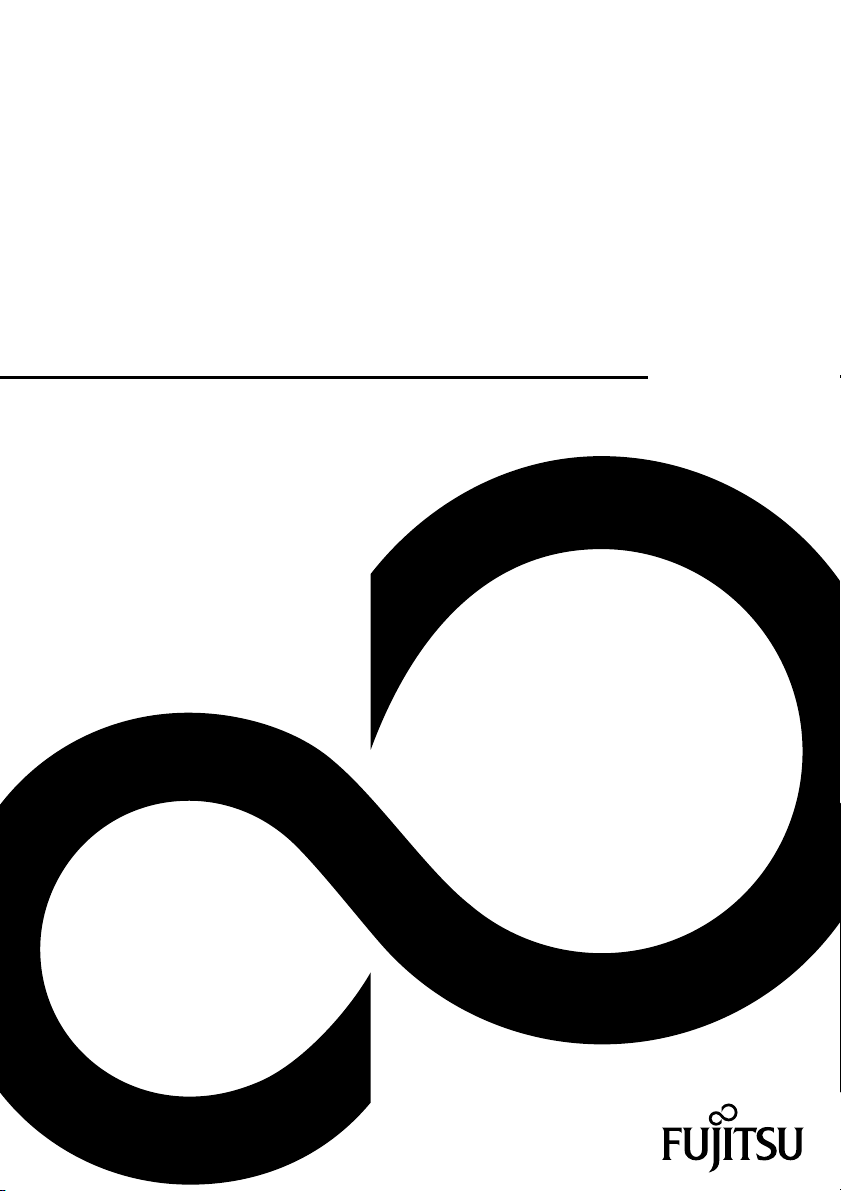
Manuel d’utilisation
FUJITSU Tablet STYLISTIC V535
System
Page 2
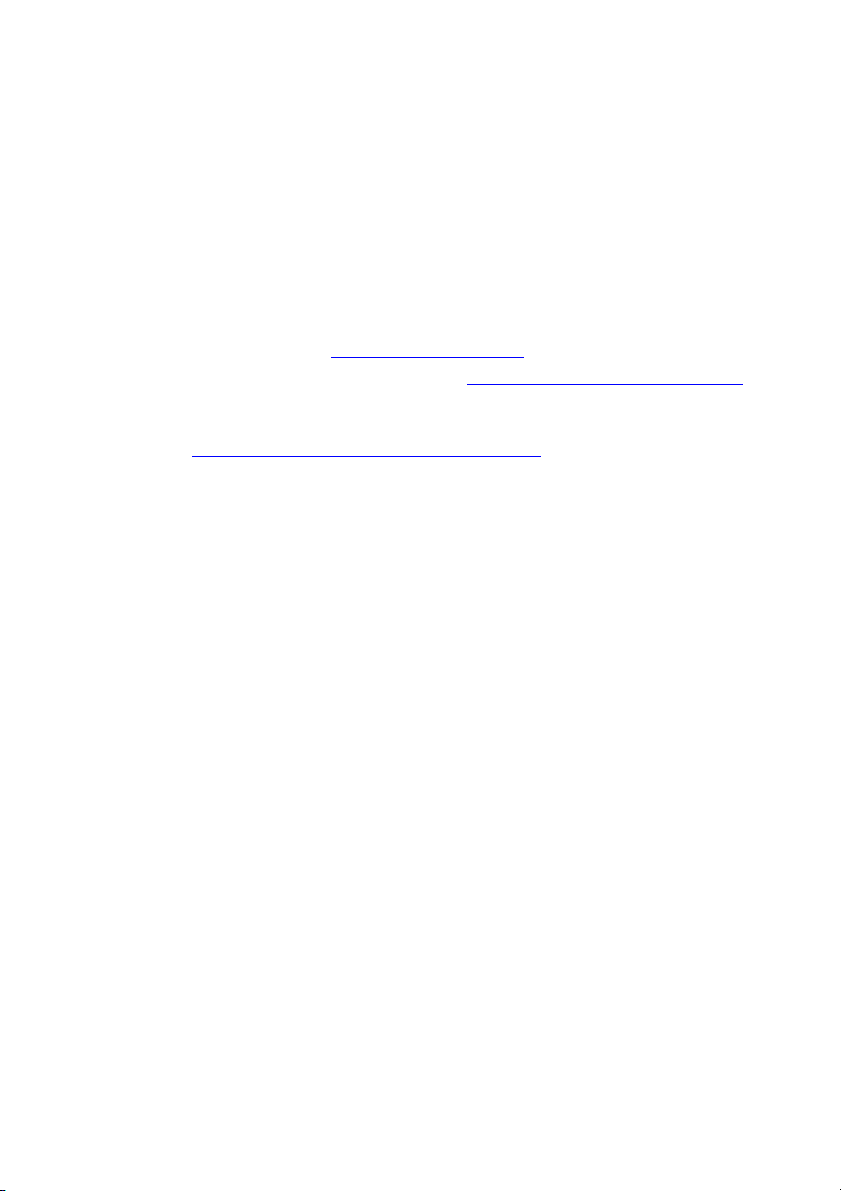
Nous vous félicitons d’avo
innovant de Fujitsu.
ir acheté un produit
Vous trouverez des informations actualisées sur nos produits, des conseils, des mises
à jour, etc. sur le site Internet : "
Des mises à jour des pilotes sont disponibles sous : "http://support.ts.fujitsu.com/d ownload"
Pour toute question technique, veuillez vous adresser à :
• notre ligne Hotline/Service Desk (voir liste des Service D esks fournie ou sur
Internet : "
• votre distributeur
• votre point de vente
Nous vous souhaitons beaucoup de plaisir avec votre nouveau système Fujitsu !
http://support.ts.fujitsu.com/contact/servicedesk")
http://www.fujitsu.com/fts/"
Page 3
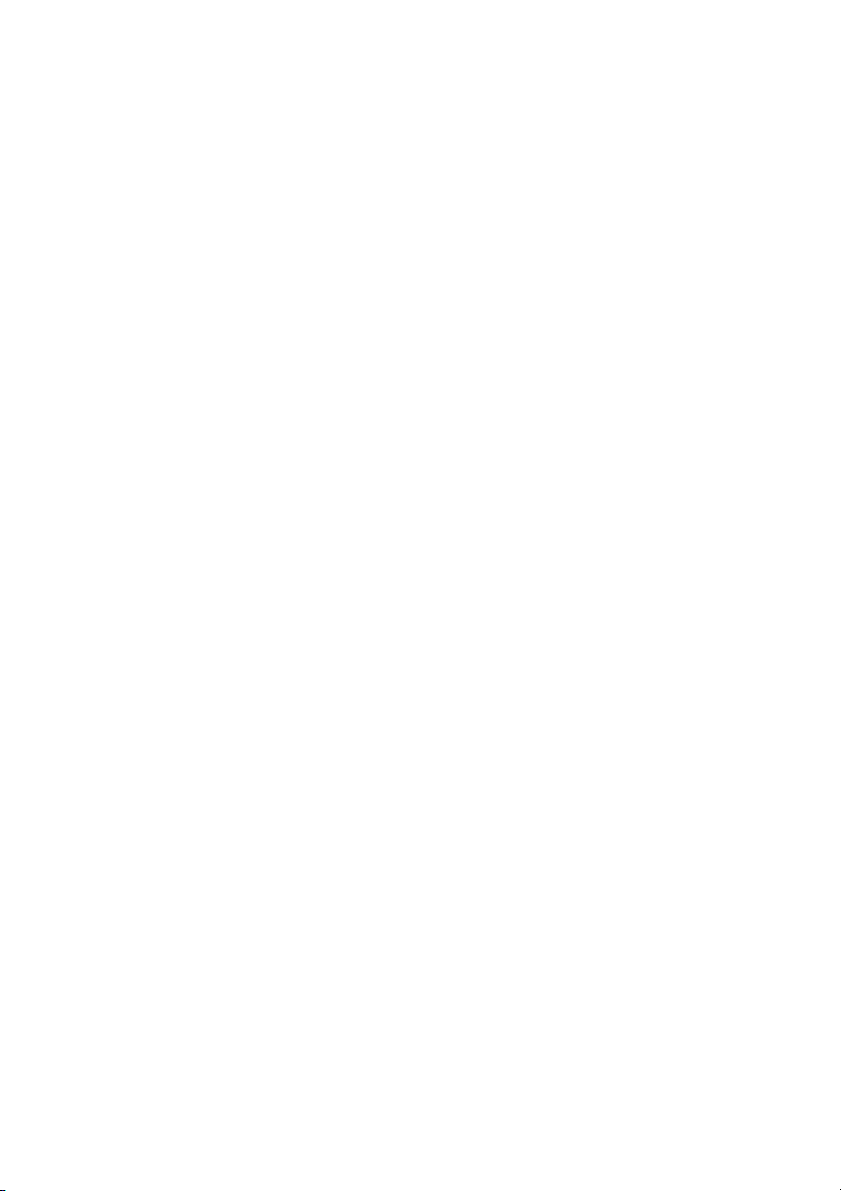
Page 4
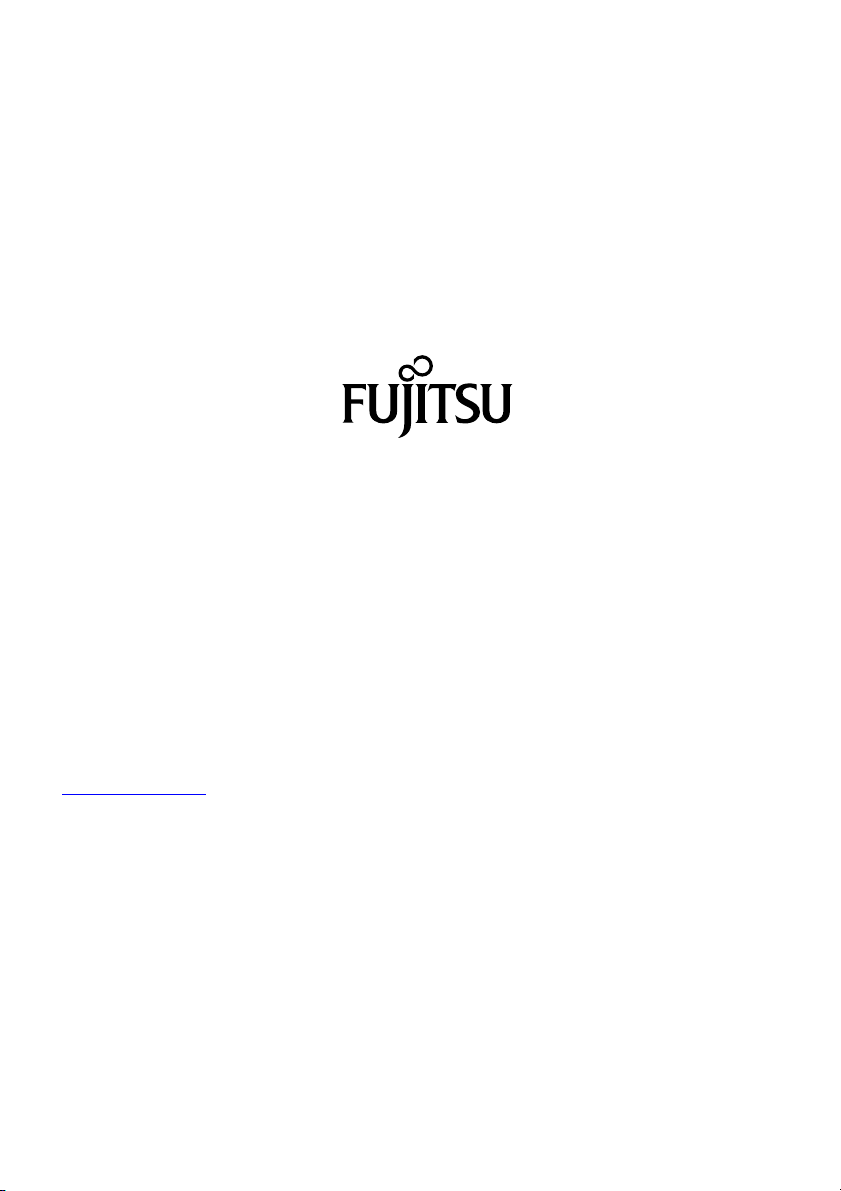
Publié par / adresse de contact dans l’UE
chnology Solutions GmbH
Fujitsu Te
Mies-van-der-Rohe-Straße 8
80807 München, Germany
www.fujitsu.com/fts/"
http://
"
Copyright
u Technology Solutions GmbH 2015. Tous droits réservés.
© Fujits
Date de publication
04/2015
N° de commande: A26391-K411-Z320-1-7719, édition 1
Page 5
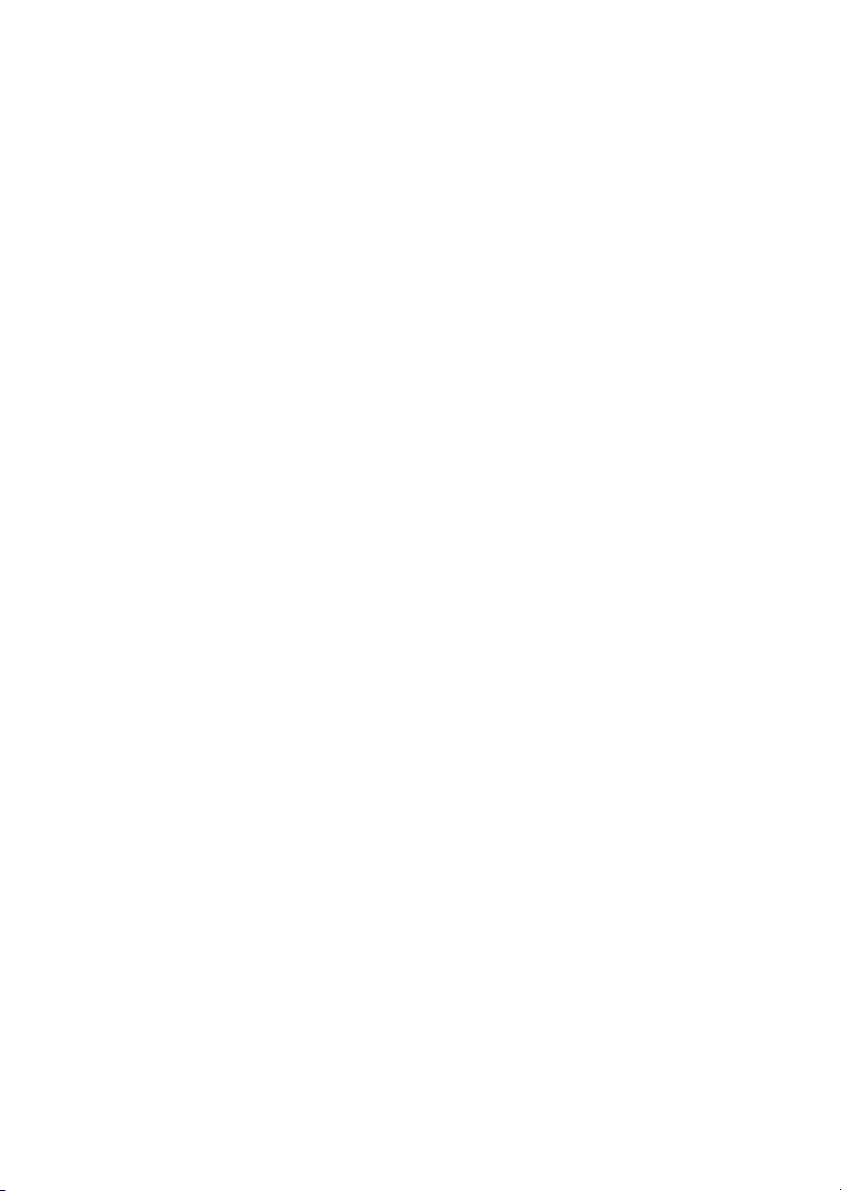
FUJITSU Tablet STYLISTIC V535
Manuel d’utilisation
Grâce à une technologie novatrice… 7
Ports et éléments de commande 9
Remarques importantes 12
Première mise en service de
votre appareil 17
Utilisation du tablet PC 20
Accessoires pour votre Tablet
PC (en option) 40
Fonctions de sécurité 57
Connecter des périphériques 60
Réglages dans l’utilitaire BIOS S etup 63
Analyse des problèmes et conseils 64
Caractéristiques techniques 73
Remarques du c onstructeur 76
Index 83
Page 6
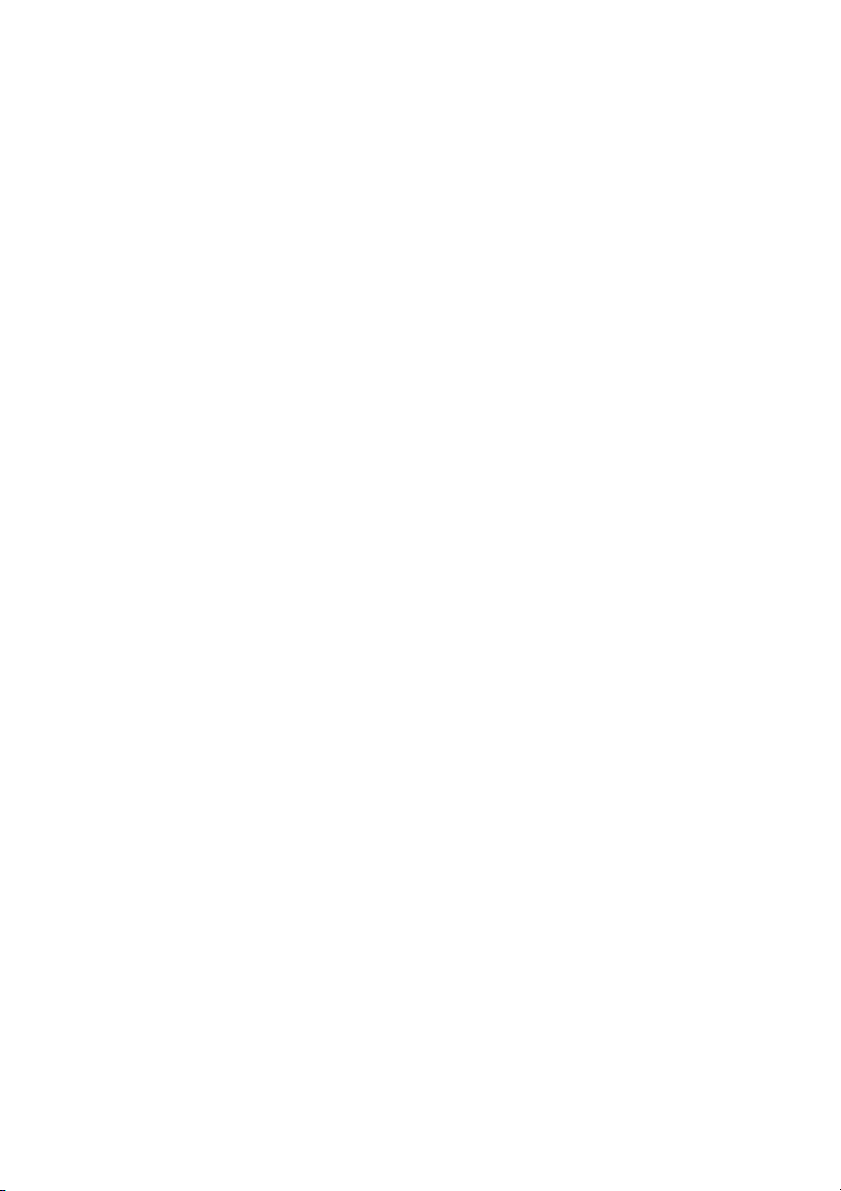
Remarque
Les indications de description du produit correspondent aux spécifications de conception de Fujitsu
et sont fournies à des fins de comparaison. Les résultats effectifs peuvent être différents en
raison d’un certa in nombre de facteurs. Fujitsu se réserve le droit de modifier les caractéristiques
techniques du produit à tout moment et sans préavis. Fujitsu rejette toute responsabilité
relative à d’éventuelles omissions ou erreurs techniques ou rédactionnelles.
Marques déposées
Fujitsu, le logo Fujitsu et STYLISTIC sont des marques déposées de Fujitsu Limited
ou de ses filiales aux Etats-Unis et dans d’autres pays.
Microsoft et Windows sont des marques et/ou marques déposées de Microsoft Corporation
aux Etats-Unis d’Amérique et/ou dans d’autres pays.
Adobe Reader est une marque commerciale d’Adobe Systems Incorporated.
Toutes les autres marques mentionnées dans le présent document a ppartiennent
à l eurs propriétaires respectifs.
Copyright
Aucune partie de cette publication ne peut être copiée, reproduite ou traduite
sans l’autorisation écrite préalable de Fujitsu.
Aucune partie de cette publication n e peut être enregistrée ou transmise par quelque procédé
électronique que ce soit sans l’autorisation écrite préalable de Fujitsu.
Page 7
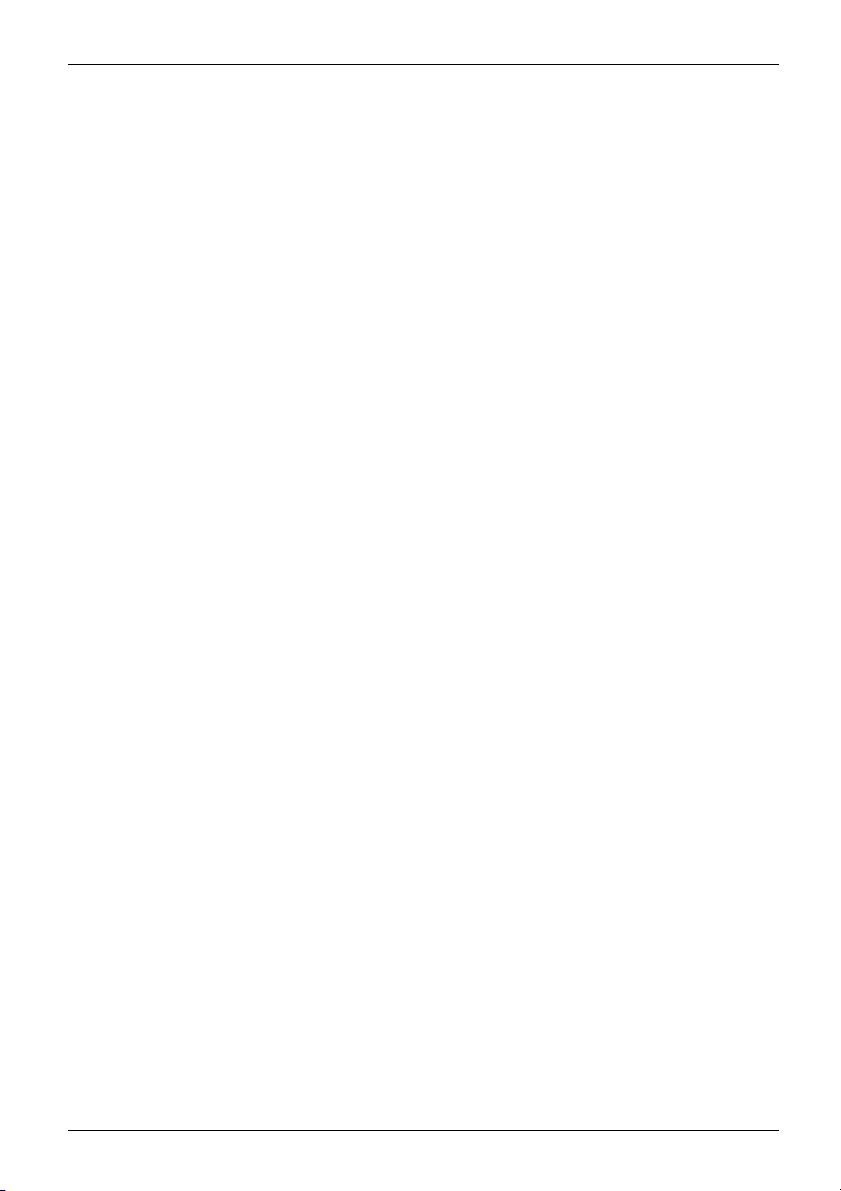
Sommaire
Sommaire
Grâceà unetechnologienovatrice… ................................................... 7
Informationscomplémentaires ........................................................... 7
Symboles .............................................................................. 8
Portsetélémentsdecomman
Remarquesimportantes ............................................................... 12
Consignesdesécurité ................................................................... 12
Consignes de sécurité supplémentaires pour les appareils équipés de composants radio . . . . . 12
Protectiondel’écran .................................................................... 13
Economie d’énergie . . . .................................................................. 13
Economie d’énergie sous Windows . . . . . . ............................................ 13
Utilisation en déplacement du tablet PC ................................................... 14
Avantdepartirenvoyage ........................................................... 14
Transport du tabletPC ............................................................... 14
Protectioncontre lapoussièreetles projectionsd’eau ..................................... 15
Nettoyagedutablet PC .................................................................. 16
Autres informations concernantlenettoyageduTabletPC .............................. 16
Nettoyageavecdeslingettesdésinfectantes .............................................. 16
Première m ise en
Déballage et con
Choix d’un empl
Raccorder l’a
Première mise
Utilisation du tablet PC . . . . . ........................................................... 20
VoyantCharge debatterie ............................................................... 20
Mise soustensiondutabletPC .......................................................... 21
Programmation de l’interrupteur Marche/Arrêt .......................................... 21
Mise horstensionduTabletPC .......................................................... 21
Reconnaissance de l’écriture manuscrite . . . . . . ............................................ 22
Ecrantactile ............................................................................ 22
Choix de l’orientation d’affichage de l ’écran (Portrait ou Paysage) . . ......................... 23
Utilisation desdoigts .................................................................... 24
Actions avec un doigt (Windows 8.1 Modern) . . ........................................ 24
Actions avec un doigt (Windows 8.1 Desktop) . ........................................ 27
Actionsavecdeuxdoigts (Windows8.1 Desktop) ...................................... 28
Touchesdetablette ..................................................................... 30
Webcam ............................................................................... 30
Batterie ................................................................................ 31
Charge, entretien et maintenance de l’accumulateur . . . . . . ............................. 31
Dépose et pose de la batterie . ....................................................... 31
Utilisation desfonctionsd’économie d’énergie ............................................. 34
Cartes mémoire ......................................................................... 34
Formatscompatibles ................................................................ 34
Insérerune carte mémoire ........................................................... 35
Retirerune cartemémoire ........................................................... 36
CarteSIM (enoption) ................................................................... 37
Insérerune carte SIM ............................................................... 37
RetirerlacarteSIM .................................................................. 37
ComposantsradioWirelessLAN /Bluetooth/ LTE(en option) /NFC ........................ 38
servicedevotre appareil .............................................
trôle de l’appareil . .......................................................
acement ................................................................
daptateur d’alimentation . . ...................................................
sous tension de l’appareil . . . . . . ............................................
de .......................................................
17
17
18
18
19
9
Fujitsu 3
Page 8
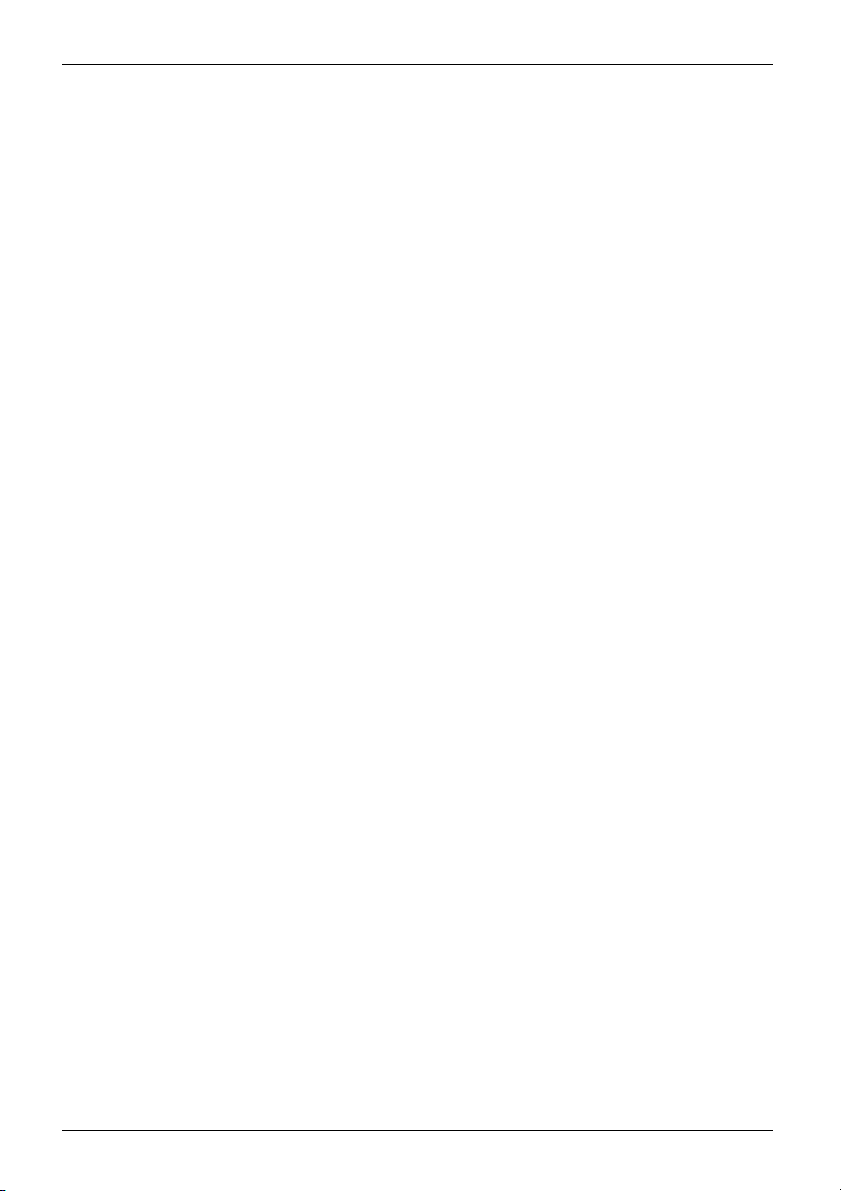
Sommaire
Activationet désactivation des composantsradio ...................................... 38
Configurationdel’accèsWLAN ....................................................... 38
NFC(NearField Communication) ..................................................... 38
Accèspar LTE(en option) ........................................................... 38
Ethernet et LAN (station d’accueil multifonction uniquement) . . .............................. 39
GPS ................................................................................... 39
Accessoires pour vo tre Tablet PC (en option) . ......................................... 40
Votre station d’accueil multifonction/votrestation decharge (en option) ..................... 41
Composantsdelastationd’accueil ................................................... 41
Installationdela station d’accueil ..................................................... 42
Adaptateur pour station d’accueil . . . . ................................................. 43
Raccordementdu tabletPCà lastationd’accueil ...................................... 44
RetraitdutabletPCdelastationd’accueil ............................................ 45
Smart Shell avec support pour lecteur de cartes à puce (en option) . . . . . . ................... 46
Smart Shell avec lecteur de bande magnétique (en option) . . . .............................. 48
SmartShell aveclecteur deSmartCard(en option) ........................................ 50
Rugged Frame (en option) . . . ............................................................ 52
Dragonne (option) ....................................................................... 53
Bandoulière (option) . . . . . ................................................................ 55
Fonctions de sécurité . . ................................................................ 57
Utilisation du SecurityLock(enoption) .................................................... 57
Paramétrer une protection par mot de passe dans l’Utilitaire BIO S-Se tup . ................... 58
Lecteurdecartesà puce(en option) ...................................................... 58
MontagedulecteurdeSmartCard .................................................... 58
InsérerlaSmartCard ................................................................ 59
Connecterdes périphériques .......................................................... 60
Raccorderunécranexterne ............................................................. 60
Port HDMI (station d’accueil multifonction uniquement) . . . .............................. 60
Raccordement de périphériques USB (Tablet PC ou station d’accueil multifonction) ........... 61
Retirer correctement les périphériques USB . ......................................... 61
Port casque ............................................................................ 62
Réglages dans l’utilit aire BIOS Setup . . ................................................. 63
Démarragedel’UtilitaireBIOS-Setup ..................................................... 63
Analysedes problèmes etconseils ..................................................... 64
Forcer l’arrêt del’appareil ................................................................ 64
Aide en cas de problème ................................................................ 65
L’heure ou la date du tablet PC sont incorrectes . . ......................................... 65
Le voyantbatterie nes’allume pas ....................................................... 65
L’écran tactile du tabletPCreste sombre .................................................. 65
L’affichage sur l’écran ta ctile du tablet PC est difficilement lisible ............................ 66
L’écran externe reste sombre ............................................................ 66
L’affichage sur l’écran externe n’apparaît pas ou bou ge . . .................................. 67
Aprèslamisesoustension, le tabletPCnedémarre pas ................................... 67
Le tablet PC ne fonctionne plus . . ........................................................ 68
L’imprimanten’imprimepas .............................................................. 68
La liaison radio avec un réseau ne fonctionne pas ......................................... 68
L’accumulateur se déchargetroprapidement .............................................. 69
Le lecteur de SmartCard n’est pasdétecté ................................................ 69
Code PIN de SmartCard oublié . . ........................................................ 69
4 Fujitsu
Page 9
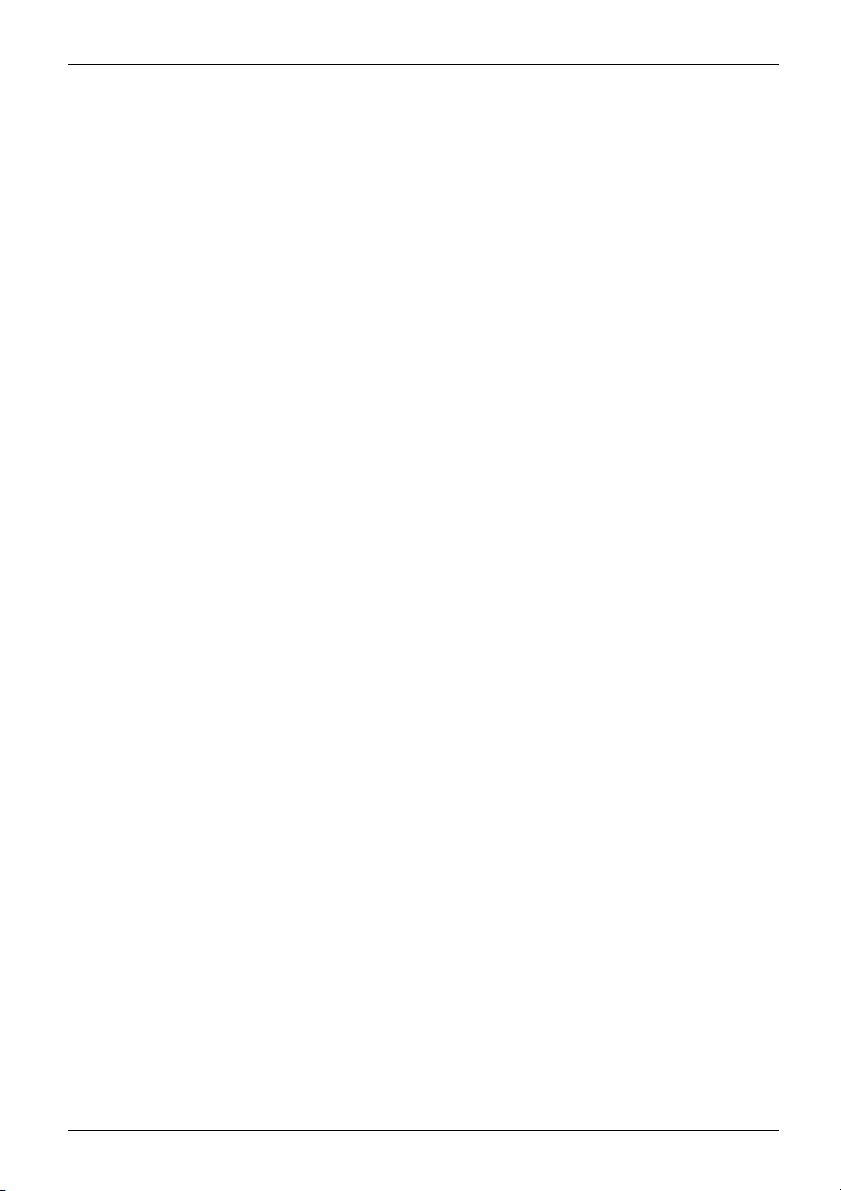
Sommaire
SmartCardutilisateuret/ouadministrateurperdue ......................................... 70
SmartCardperdue ...................................................................... 70
Messages d’erreur à l’écran . . . ........................................................... 71
Caractéristiquestechniques ........................................................... 73
Tablet PC .............................................................................. 73
Batterie ................................................................................ 74
Adaptateurd’alimentation ............................................................... 74
Adaptateur d’alimentation uniquement pour Tablet PC (10 W) . . ......................... 74
Adaptateur d’alimentation pour utilisation avec station d’accueil multifonction ou de charge
(60W,enoption) .................................................................... 74
Stationd’accueilmultifonction(en option) ................................................. 75
Smart Shell avec lecteur de bande magnétique (en option) . . . . ............................. 75
SmartShell aveclecteur deSmartCard(en option) ........................................ 75
Rugged F rame (en option) . . . . ........................................................... 75
Remarquesduconstructeur ........................................................... 76
Elimination et recyclage ................................................................. 76
Déclarationsdeconformité(Declarations of Conformity) .................................... 76
Marquage CE . .......................................................................... 76
Autres marques de certification .......................................................... 77
Regulatory notices ...................................................................... 77
Regulatory information for Tablet PCs without radio device . ............................. 77
DOC(IndustryCANADA)Notices ..................................................... 78
FCC Regulatory information for Tablet PCs with radio device . . . ......................... 80
Index .................................................................................. 83
Fujitsu 5
Page 10
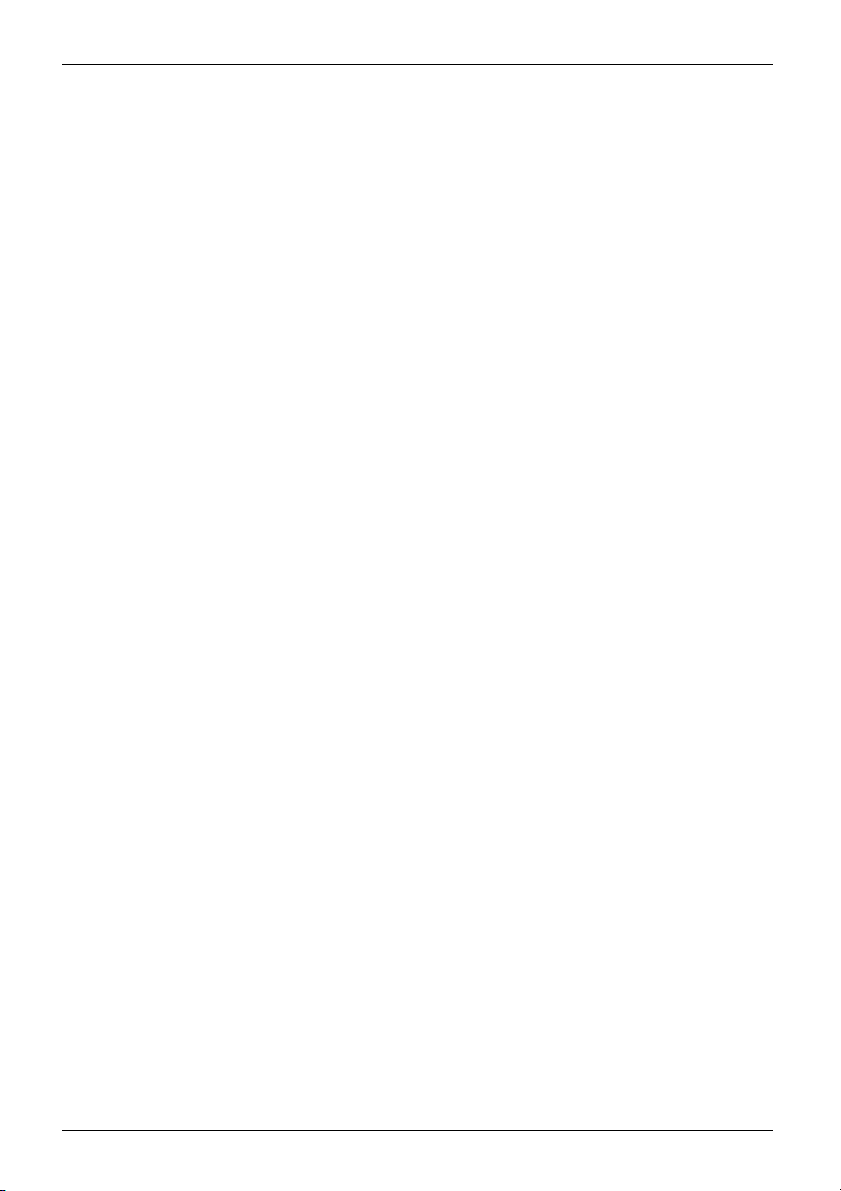
Sommaire
6 Fujitsu
Page 11
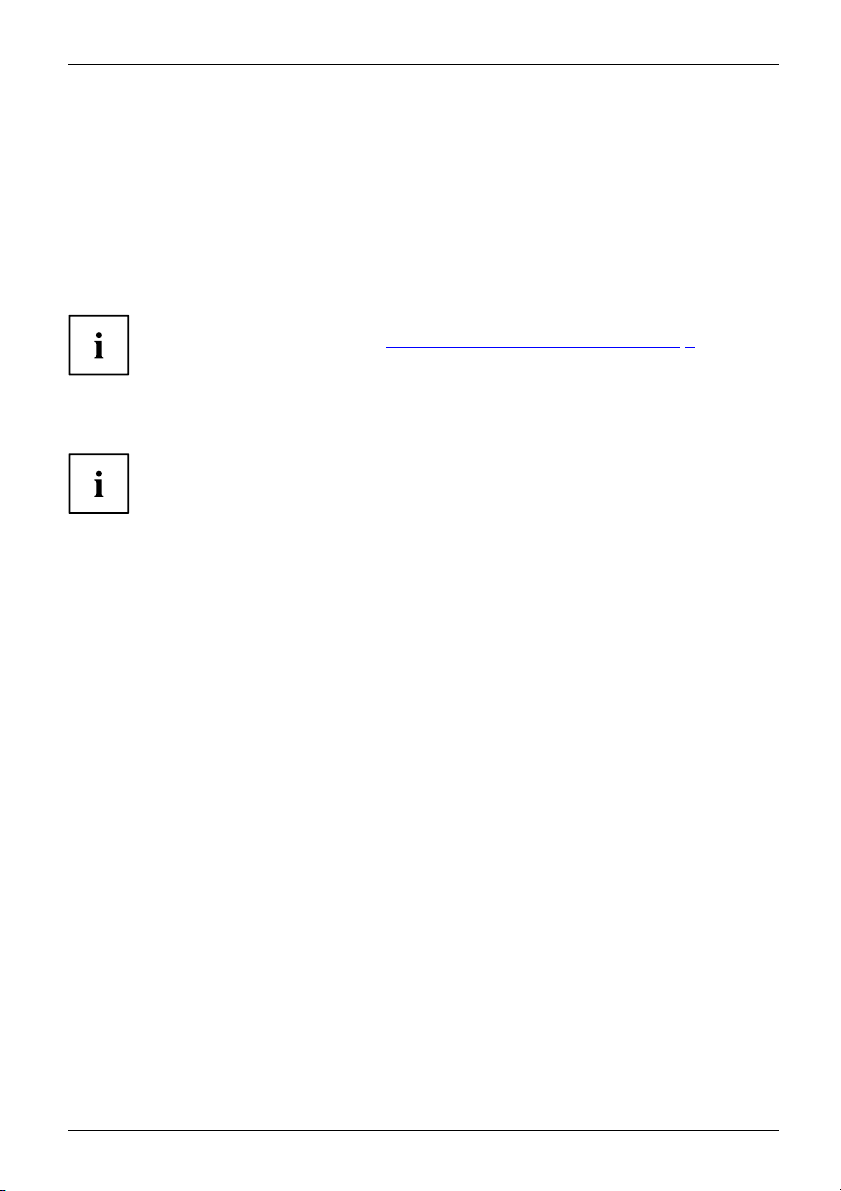
Grâce à une techno log ie novatrice…
Grâce à une technologie novatr
... et à son design e rgonomique, votre appareil est un outil convivial et fiable.
L’appareil démarre très rapidement, est prêt à travailler dès la première mise sous tension et offre
une durée de fonctionnement particulièrement longue grâce à sa capacité de batterie élevée.
Grâce à l’"utilitaire BIOS Setup" convivial, vous pouvez commander le matériel de
votre tablet PC et mieux protéger votre système contre tout accès non autorisé en
utilisant la puissance de la protection par mot de passe.
Vous trouverez des informations sur les connexions et les éléments de comman de de
votre tablet PC dans le chapitre "
Ports et éléments de commande", Page 9.
ice…
Informations complémentaires
Vous trouverez les pilotes Windows pour votre appareil sur notre site Internet.
La confi guration usine de votre appareil ne supporte aucun autre système
d’exploitation. Fujitsu Technology Solutions n’assume aucune re sponsabilité
en cas d’utilisation d’un autre système d’exploitation.
Les sections de ce manuel dédiées aux logiciels se réfèrent aux produits
Microsoft s’ils sont inclus dans la fourniture.
Lors de l’installation d’autres produits logiciels, observez les manuels
d’utilisation des fabricants respectifs.
Fujitsu 7
Page 12
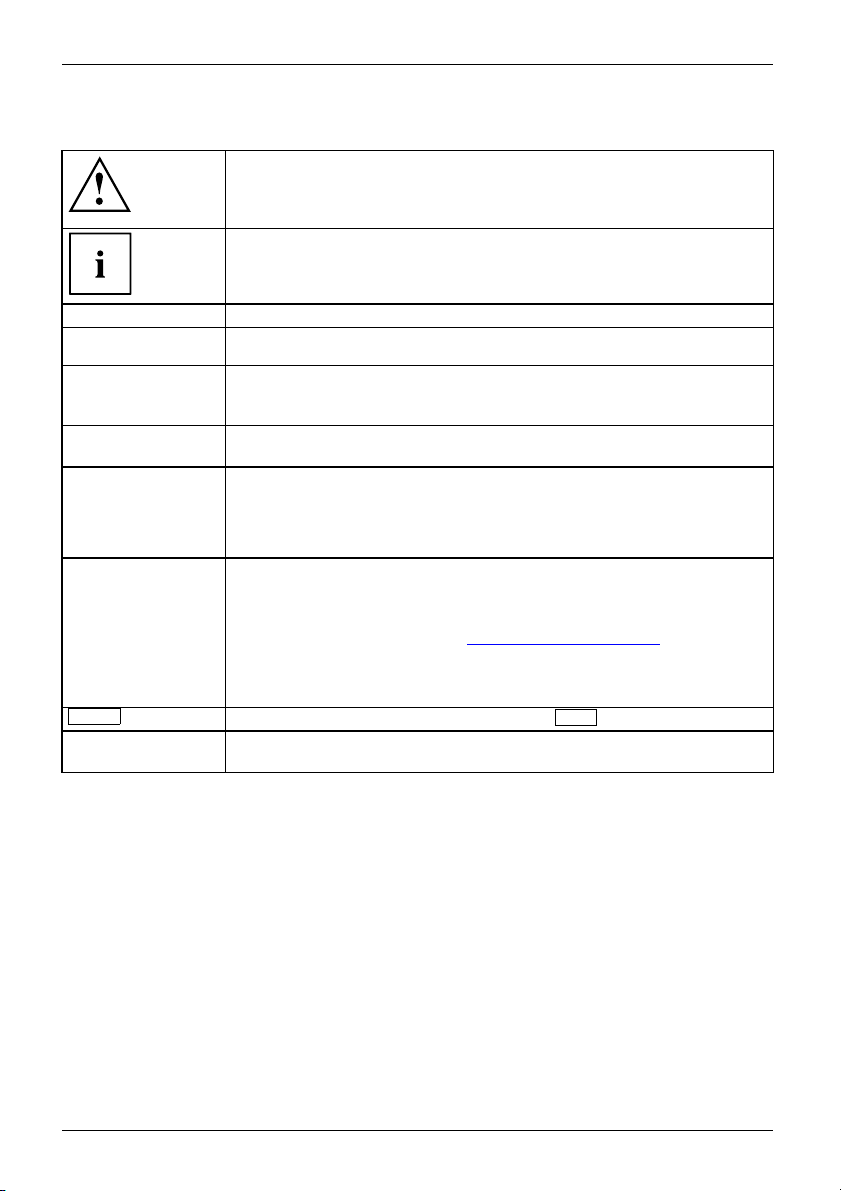
Grâce à une technologie novatrice…
Symboles
signale des consignes à respec
sécurité, celle de votre péri
ne s’applique plus dès l’inst
ne respectant pas ces consign
signale des informations importantes permettant d’utiliser le périphérique
de façon appropriée.
ter impérativement p our votre propre
phérique et celle de vos données. La garantie
ant où vous endommagez le périphérique en
es.
►
Cette police
Cette police
Cette police
"Cette police"
Bouton
Cette police
signale une action à exécuter.
signale un résultat.
signale des données à s
de commande, telles q
permettant d’exécu
signale des informations émises par un programme sur l’écran, par
exemple : L’installation est terminée !
signale
• des concepts et des textes dans une interface logicielle, par exemple :
Cliquez sur E nregistrer
• des noms de programmes ou de fichiers, comme Windows ou setup.exe.
signale
• des liens vers d’autres sections, par exemple "Consignes de sécurité"
• des liens vers une source externe, comme une adresse Web : pour en
savoir plus, rendez-vous sur "
• des noms de CD et de DVD, ainsi que des désignations et titres
d’autres documents. Exemples : "CD/DVD Drivers & Utilities" ou
Manuel "Sécurité/règles"
signale une touche du clavier, par exemple :
signale des concepts et des textes que l’on souhaite souligner ou mettre en
évidence, par exemple : Ne pas éteindre l’appareil
aisir dans une boîte de dialogue ou dans une ligne
ue votre mot de passe Name123) ou une commande
ter un programme (start.exe)
http://www.fujitsu.com/fts/"
F10
8 Fujitsu
Page 13
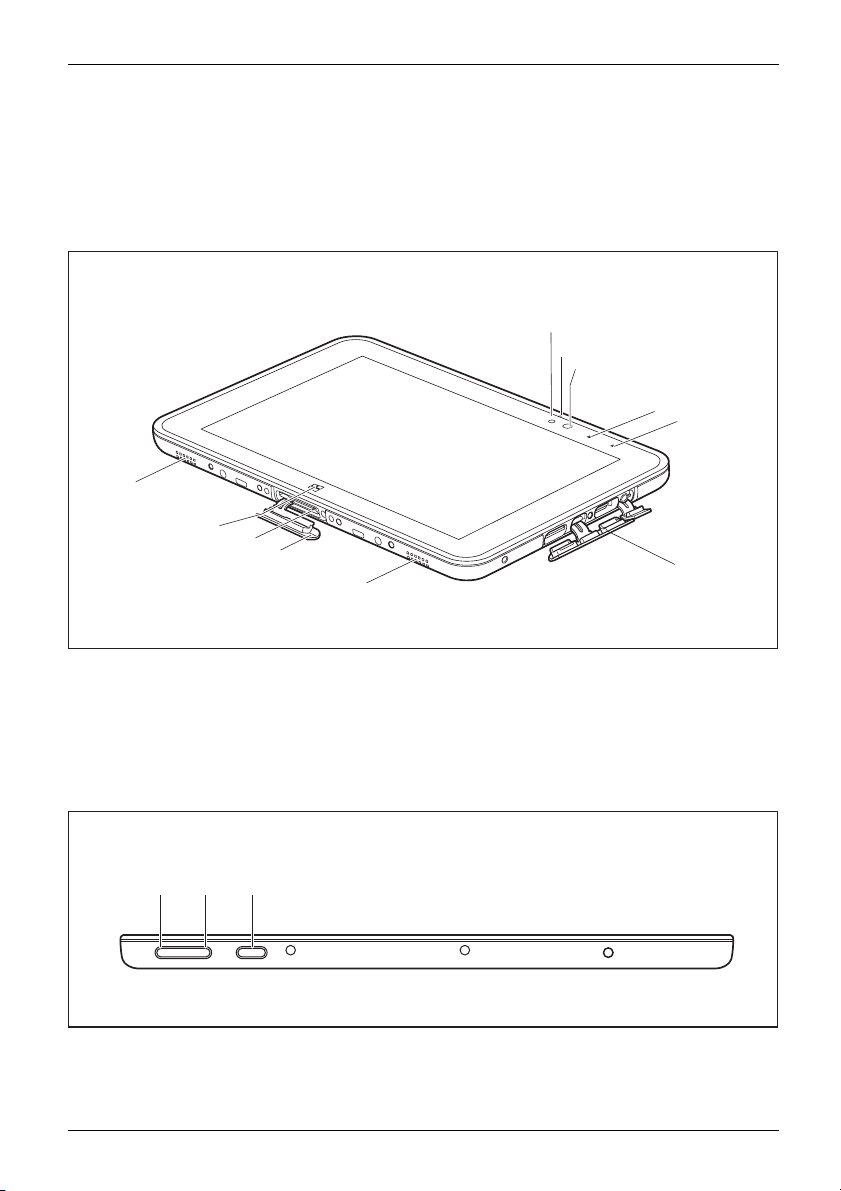
Ports et éléments de comman de
Portsetélémentsdecommande
Ce chapitre contient la description des différents composants matériels de votre appareil.
Vous y trouverez un aperçu des voyants et des ports de l’appareil. Familiarisez-vous
avec ces différents éléments avant d’utiliser l’ordinateur.
Face avant
1
2
3
4
5
7
10
9
8
7
6
1 = Capteur de luminosité ambiante
2 = Microphone
3 = Webcam
4 = LED de webcam
5 = Voyant Charge de batterie
Haut de l’appareil
1 2 3
1 = Touche d’augmentation du volume
2 = Touche de diminution du volume
Fujitsu 9
6 = Cache pour ports
7 = Haut-parleurs
8 = Cache pour port de station d’accueil
9 = Port d’ancrage
10 = Touche Windows
3 = Interrupteur Marche/Arrêt
Page 14

Portsetélémentsdecommande
Côté droit (avec caches fermés et ouverts)
1
1
2 3 4
2 4
3
1 = Logement de cartes mémoire (micro SD)
2 = Port de charge (uniquement pour
le raccordement de l’adaptateur
d’alimentation)
3 = Port USB (USB 2.0)
4 = Port écouteurs
10 Fujitsu
Page 15
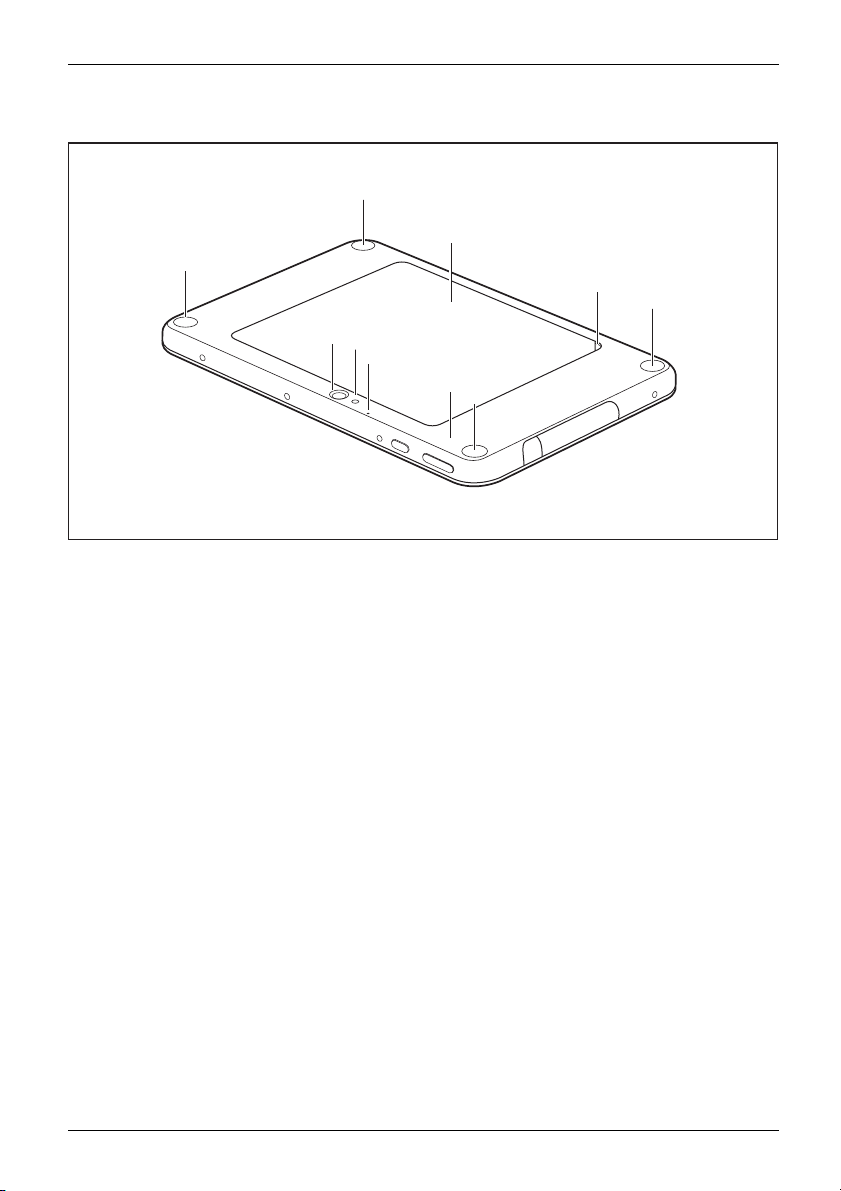
Face arrière
Ports et éléments de comman de
1
2
1
3
1
7
6
5
4
1
1=Pointsdefixation (trous filetés) pour
fixation de dragonne et bandoulière
2 = Compartiment batterie avec cache,
logement pour carte SIM (option)
sous la batterie
3 = Encoche pou r retrait facile du
cache de batterie
Fujitsu 11
4 = NFC (Near F ield Communication)
5 = Microphone
6 = Lampe de caméra
7 = Webcam
Page 16
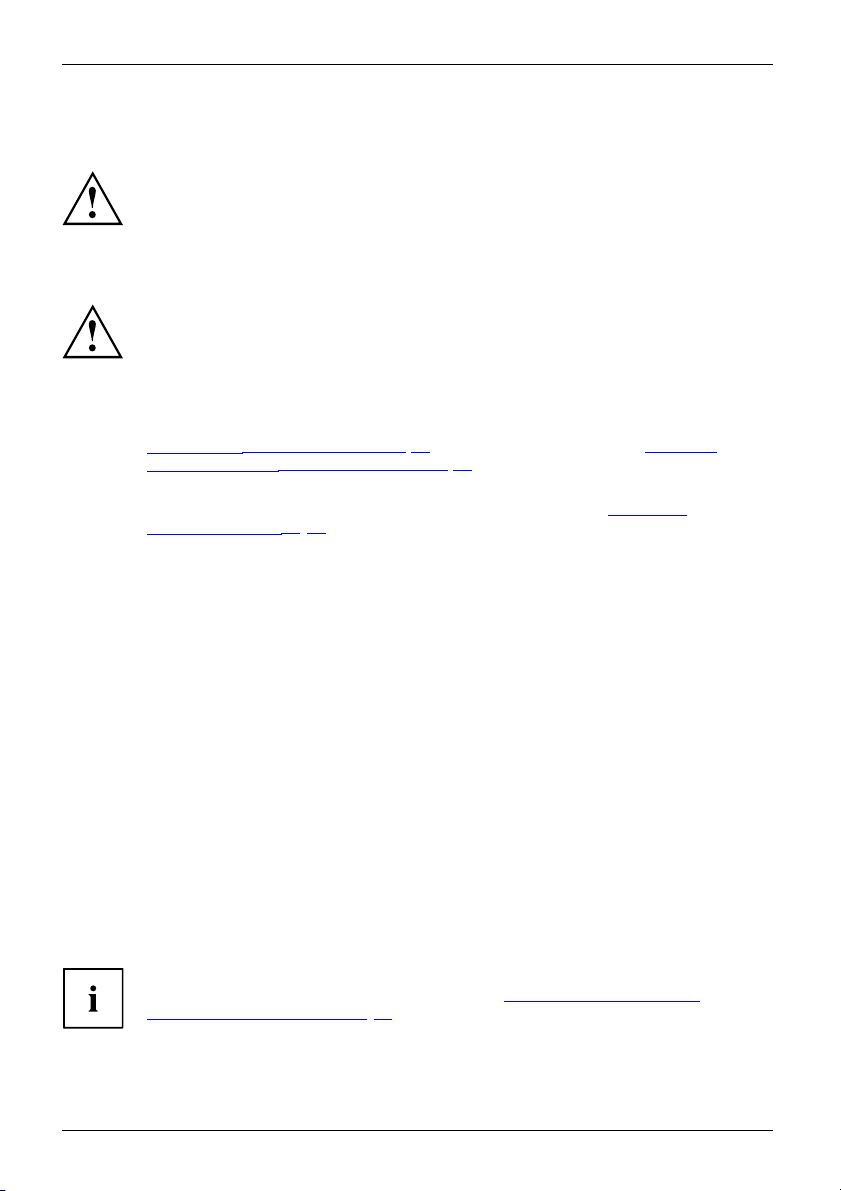
Remarques importantes
Remarques importantes
RemarquesimportantesRemarques
Consignes de sécurité
ConsignesdesécuritéConsignes
Ce chapitre contient des consignes de sécurité que vous devez absolument
observer lorsque vous utilisez votre tablet PC. Les autres consignes vous
fournissent des informations utiles concernant votre tablet PC.
Respectez les consignes de sécurité indiquées dans le manuel
"Sécurité/règles" ainsi que ci-après.
Lisez attentivement les paragraphes du manuel identifiés par le symbole ci-contre.
Lors du branchement et du débranchement des câbles, respectez les
consignes figurant dans le présent manuel d’utilisation.
Respectez les consignes relatives aux conditions ambiantes du chapitre
"
Caractéristiques techniques", Page 73 et les consignes du chapitre "Pre mière
mise en service de votre appareil", Page 17 avant de mettre votre Tablet
PC en service et sous tension pour la première fois.
Pour le nettoyage, te nez compte des indications de la section "
du tablet PC", Page 16.
Respectez les consignes de sécurité supplémentaires pour appareils avec
composants radio dans le manu el "Sécurité/règles".
Nettoyage
Ce tablet PC sat
informatique
veuillez vous
isfait aux d ispositions en matière de sécurité applicables aux équipements
s. En cas de doute sur l’utilisation du tablet PC dans un environnement donné,
adresser à votre point de vente ou à notre Hotline/Service Desk.
Consignes de sécurité supplémentaires pour les appareils équipés de composants radio
ComposantradioWirelessLANBluetooth,consignesdesécurité
Si votre Tablet PC est équipé d’un composant radio (Wireless LAN/ Bluetooth, UMTS/LTE),
vous devez impérativement respecter les consignes de sécurité suivantes :
• Désactivez les composants radio lorsque vous prenez l’avion ou conduisez une voiture.
• Désactivez les composants radio lorsque vous entrez dans un hôpital, une salle d’opération
ou que vous vous trouvez à proximité d’un système électronique médical. Les ondes radio
transmises peuvent perturber le fonctionnement des appareils médicaux.
• Désactivez les composants radio lorsque vous approchez l’appareil de gaz inflamma bles
ou d’un environnement explosif (p. e x. des stations-service, un atelier de peinture) car les
ondes radio transmises peuvent provoquer une explosion ou un incendie.
Pour de plus amples informations sur la manière d’activer et de désactiver
les comp osants radio, reportez-vous au chapitre "
des composants radio", Page 38.
12 Fujitsu
Activation et désactivation
Page 17
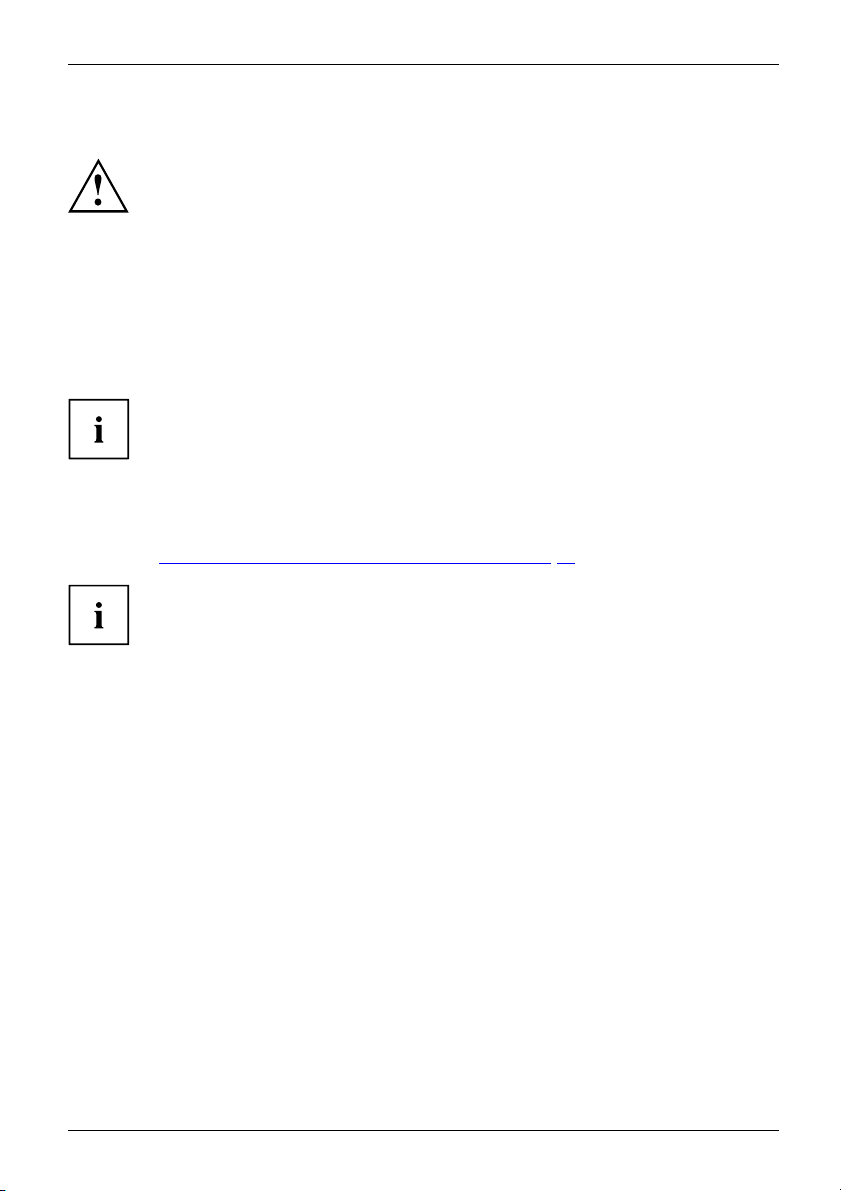
Protection de l’écran
Selonsaconfiguration, votre appareil n’est peut-être pas étanche. Dans ce
cas, ne le mouillez pas et ne le nettoyez pas avec un chiffon humide. Ne
posez a ucun objet sur l’écran pour ne pas l’endommager.
Les problèmes d’écran rayé ne sont pas couverts par la garantie.
Economie d’énergie
RemarquesEnergieEcon omiedecourant
Si vous n’utilisez pas v
raccordés, mettez-les
tablet PC consomme moi
et sa batterie n’a pas b
otre tablet PC, éteignez-le. Lorsque vous n’utilisez pas les périphériques
hors tension. Si vous utilisez les fonctions d’économie d’énergie, le
ns d’énergie. Le tablet PC offre alors une plus grande autonomie
esoin d’être rechargée aussi souvent.
Remarques importantes
Son rendement énergé
moindres. Vous écon
Economie d’énerg
► Utilisez les fonctions d’économie d’énergie mises à votre disposition, comme décrit au
chapitre "
Utilisation des fonctions d’économie d’énergie", Page 34.
Votre Tablet PC est équipé d’une mémoire eMMC. Veuillez noter que cette
technologie ne prend pas en charge le mode de veille prolongée.
tique sera amélioré et ses effets sur l’environnement seront
omisez tout en préservant l’environnement.
ie sous Windows
Fujitsu 13
Page 18
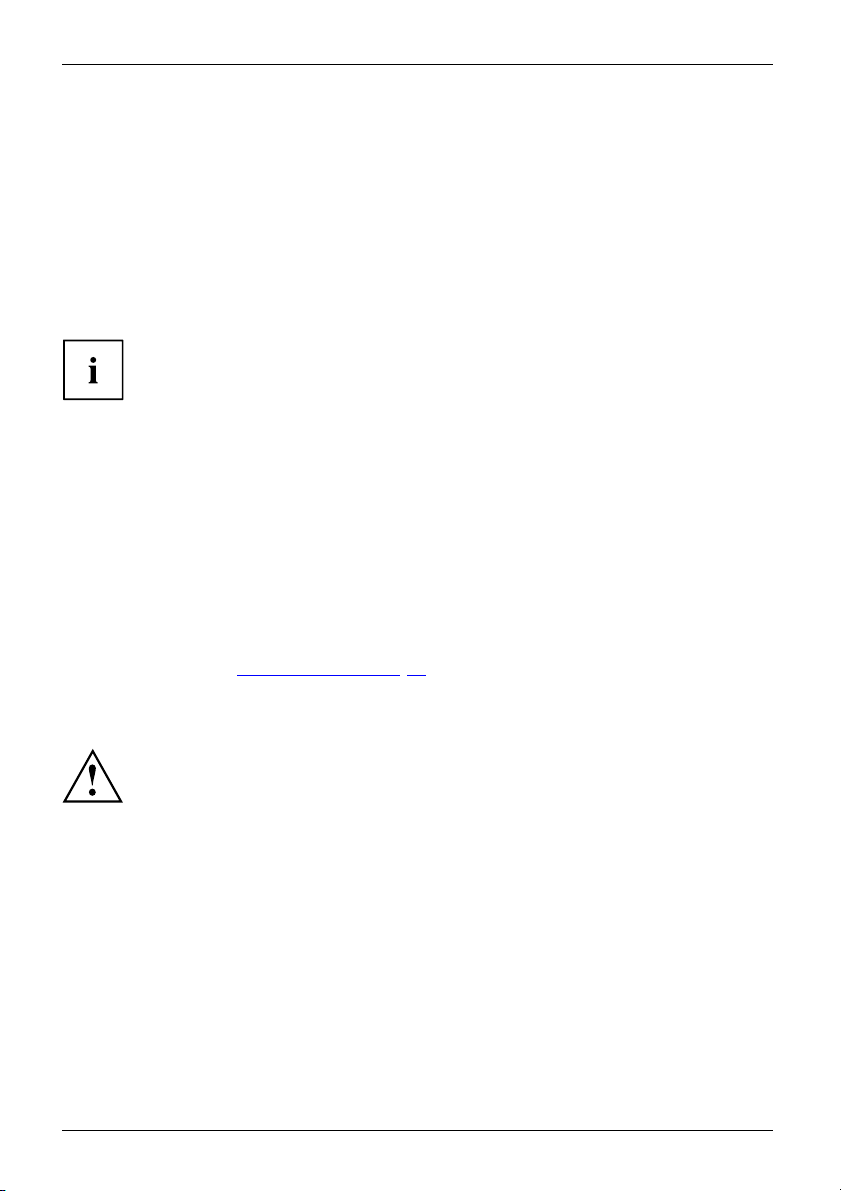
Remarques importantes
Utilisation en déplacement du tablet PC
UtilisationlorsdedéplacementsRemarquesTransportTabletPC
Respectez les consignes suivantes lorsque vous voyagez avec votre tablet PC.
Avant de partir en voyage
► Protégez les données importantes de votre mémoire interne.
Tablet PCDéplacement,TabletPC
► Eteignez les composants
cas de trafic de données sa
non autorisées puissent
radio pour des raisons de sécurité des données. En
ns fil, il est aussi possible que des personne s
recevoir des données.
Vous trouverez des cons
la documentation four
► Si vous avez l’inten
à la compagnie aérie
tion d’utiliser votre Tablet PC à bord d’un avion, demandez
nne si elle l’autorise.
ignes sur l’activation du cryptage de données dans
nie avec v os composants radio.
Si vous voyagez dans un autre pays
► Lo rsque vous voya
sur la tension sec
d’alimentatio
► Vérifiez si la tension secteur locale et le câble secteur sont compatibles. Si cela n’est
pas le cas, achetez un câble secteur répo ndant aux conditions locales.
► R enseignez-v
pour savoir si
intégrés (vo
gez à l’étranger, assurez-vous que le bloc d’alimentation peut fonctionner
teur disponible localement. Si ce n’est pas le cas, procurez-vous le bloc
n adapté à votre tablet PC. N’utilisez aucun autre convertisseur de tension !
ous auprès de l’administration compétente du pays de destination
vous pouvez y utiliser votre tablet PC avec les composants radio
ir aussi "
Marquage CE", Page 76).
TransportdutabletPC
Protégez le tablet PC contre les fortes secousses et les températures excessives
(le rayonnement direct du soleil dans la voiture, par exemple).
► Mettez le
► Retirez les fiches secteur de l’adaptateur d’alimentation et de tous les
périphériques d es prises secteur.
► Retire
► Pou r transporter le tablet PC, utilisez une sacoche appropriée pour le
protéger de la poussière et des chocs.
tablet PC hors tension.
z le câble de l’adaptateur d’alimentation et les câbles de données de tous les périphériques
14 Fujitsu
Page 19

Remarques importantes
Protection contre la poussière et les projections d’eau
Votre Tablet PC est certifié IP65. En cas de contact possible avec de l’eau ou de la
poussière, veillez toutefois à ce que les caches des logements soient bien fermés.
Veuillez noter que les anomalies dues à une utilisation incorrecte de l’appareil ne
sont pas couvertes par la garantie. Cette restriction in clut les environnements dans
lesquels les limites de la classe de protection IP concernée sont dépassées.
L’indice de prote ction I
été aspergé d’eau penda
pouce à un débit de 12,5 l
Pour garantir que l’ap
veillez à ce que tous le
pénétrer dans le Tabl
Essuyez immédiatem
boue répandue sur l
Veuillez noter que les accessoires ne sont pas forcément protégés contre
les projections d’eau et la poussière.
P65 indique que le Tablet PC peut être normalement utilisé après avoir
nt au moins 3 minutes par un orifice d’un diamètre de 6,3 mm / 0,25
par minute à une distance d’environ 3 m / 118,11 pouces.
pareil reste à l’abri des projections d’eau et de la poussière,
s caches soient tou jours fermés. Sinon, de l’eau risque de
et PC et de provoquer un dysfonctionnement.
ent toute eau salée, boisson rafraîchissante ou
e Tablet PC.
Fujitsu 15
Page 20

Remarques importantes
Nettoyage du tablet PC
Avant de le nettoyer, débranchez toujours votre Tablet PC.
Votre Tablet PC est ce rtes étanche aux projections d’eau et à la poussière mais
ne laissez pas de l’eau ou de la poussière pénétrer dans le Tablet PC, ou de
l’humidité ou de la poussière venir en contact avec des accessoires.
L’adaptateur d’alimentation, la station d’accueil et autres accessoires ne sont pas
étanches à l’eau et à la poussière. Ne les utilisez pas dans une salle de bain, dans
un environnement très humide ou dans un endroit exposé à la pluie.
Utilisez exclusivement des produits de nettoyage spécialement destinés aux
ordinateurs. Le produits de nettoyage ménagers et vernis peuvent endommager les
inscriptions sur le Tablet PC, la peinture ou le Tablet PC lui-même.
Nettoyez la surface de l’écran uniquemen t avec un chiffon très doux et légèrement
humidifié. Un frottement avec un chiffon rugueux humide peut endommager l’écran. Des
gouttelettes ou des saletés laissées sur l’écran peuvent entraîner l’apparition de tâches.
Si le Tablet PC est nettoyé à l’alcool, au diluant, au white-spirit ou au solvant,
les inscriptions peuvent devenir illisibles ou la couleur se ternir.
Vous pouvez netto
PC est particuliè
d’eau et de produ
Ne nettoyez pas d
yer les surfaces du boîtier avec un chiffon sec. Si le Tablet
rement sale, utilisez un chiffon humide, trempé dans un mélange
it de nettoyage doux puis bien essoré.
irectement les ouvertures avec un coton-tige.
Autres informations concernant le nettoyage du Tablet P C
Le Tablet PC ne flotte pas.
Si le Tablet PC est exposé à l’eau ou à d’autres liquides alors que des ports sont
ouverts, du liquide peut pénétrer dans le Tablet PC et une anomalie de fonctionnement
peut se produire. N’utilisez plus le Tablet PC, mettez-le hors tension et adressez-vous à
notre Hotline / Service desk (reportez-vous à la Liste des Service desks ci-jointe ou
rendez-vous sur notre site Web sous : "
http://support.ts.fujitsu.com/contact/servicedesk").
Nettoyage avec des lingettes désinfectantes
Pour une bonne utilisation des lingettes désinfectantes, lisez aussi
les instructions du fabricant.
Testez la lingette désinfectante avant utilisation sur une petite surface du Tablet PC.
Quelques lingettes désinfectantes médicales peuvent laisser sur le Tablet PC des
résidus difficiles à enleve r ou qui sè chent rapidement. Par conséquent, jetez les
lingettes après chaque utilisation et ne réutilisez jamais des lingettes.
16 Fujitsu
Page 21
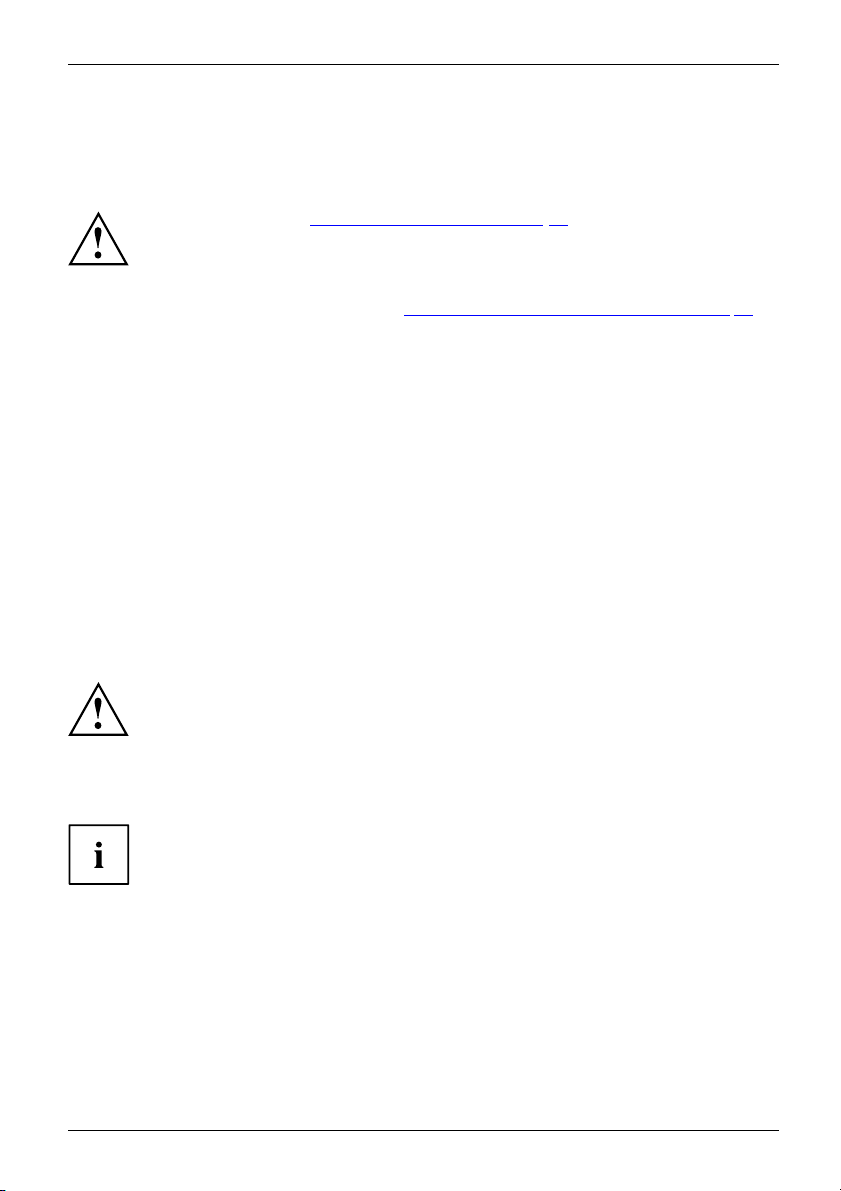
Première mise en service de votre app
areil
Première mise en service de votre appareil
PremièremiseenserviceMiseenservice
A la livraison, la batterie se trouve dans le compartiment b atterie ou dans l’emballage. Vous
devez charger la b atterie pour utiliser votre ordinateur en mode batterie.
Lorsque l’appareil est utilisé en déplacement, l’accumulateur intégré lui fournit l’énergie nécessaire.
Vous pouvez augmenter l’autonomie en tirant profit des fonctions d’économie d’énergie disponibles.
La connexion des périphériques (par ex. souris, imprimante) à votre Tablet PC est
décrite dans le Manuel d’utilisation de votre appareil.
Observez le chapitre "Remarques importantes", Page 12.
Si votre appareil est équipé d’un système d’exploitation Windows, les pilotes
matériels nécessaires et les logiciels fournis sont déjà préinstallés.
Avant la première mise sous tension de l’appareil, raccordez-le au secteur par le biais
de l’adaptateur d’alimentation, voir "
L’adaptateur d’alimentation doit être raccordé pendant toute la procédure d’installation.
Lors de la première mise sous tension de votre appareil, un autodiagnostic
s’exécute. Différents messages peuvent apparaître. L’écran peut rester
sombre ou scintiller brièvement.
Suivez les indications do nnées à l’écran.
Evitez absolument de mettre l’appareil hors tension pendant la première mise en service.
Raccorder l’adap tateur d’alimentation", Page 18.
Déballage et contrôle de l’appareil
Si vous constatez des dommages dus au transport, informez-en
immédiatement votre point de vente !
► Déballez les différents éléments.
EmballageTransport
► Vérifiez si l’appareil présente des dommages apparents dus au transport.
Conservez l’emballage d’origine, il p ourra vous servir lors d’un transport ultérieur.
Fujitsu 17
Page 22
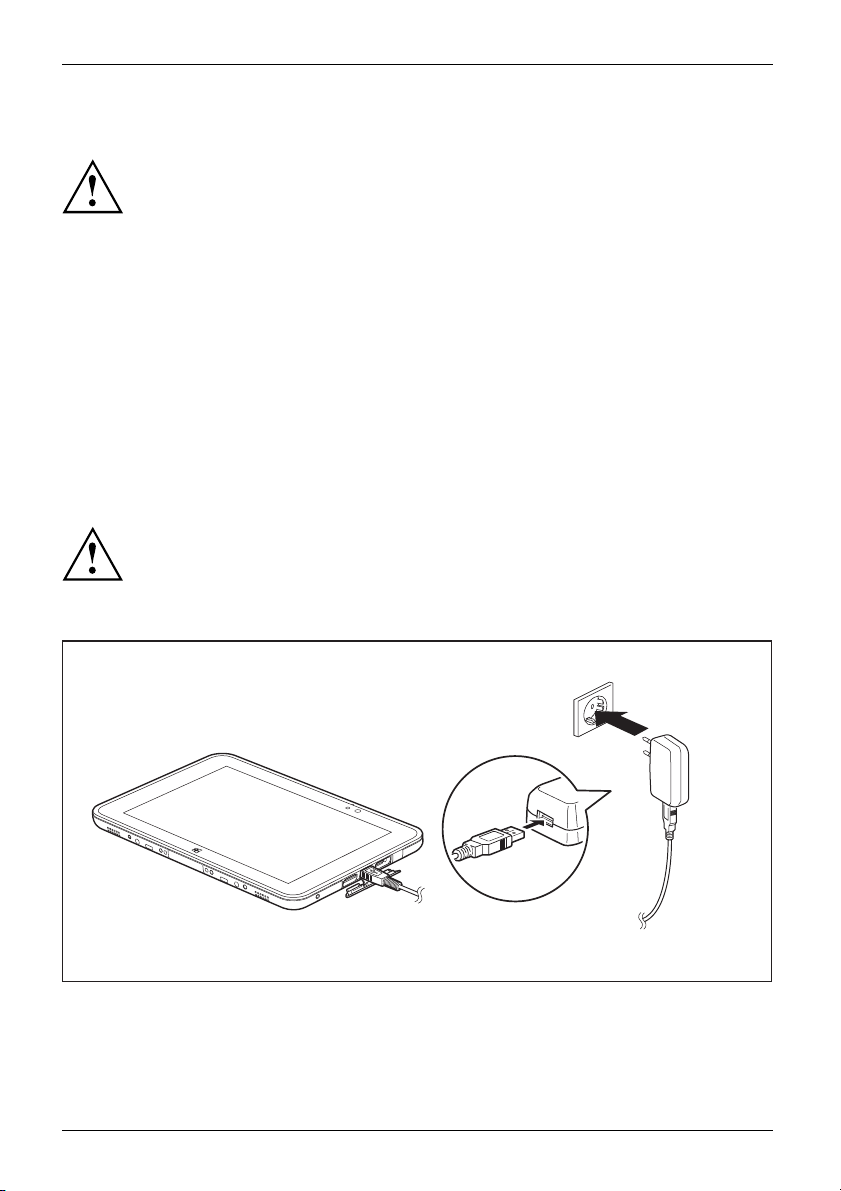
Première mise en service de votre app
areil
Choix d’un emplacement
Choixd’unemplacementAppareilAdaptateu r d’alimentation
Avant de mettre votre appareil en place, choisissez un emplacement
adéquat. Suivez pour cela les conseils suivants :
• Ne posez jamais l’appareil et l’adaptateur d’alimentation sur une surface sensible à
la chaleur. Dans le cas contraire, la surface risque d’être endommagée.
• Ne posez jamais l’appareil sur une surface non rigide (par ex. sur la
moquette, des meubles rembourrés, un lit). A défaut, des dommages
par surchauffe pourraient se produire.
• Pendant le fonctionnement normal, la face inférieure de l’appareil devient chaude. Un
contact p rolongé avec la peau peut être désagréable , voire provoquer des brûlures.
• Posez l’appareil sur une surface plane et stable. N’oubliez pas que les pieds en
caoutchouc de l’appareil peuvent laisser des marques sur les surfaces sensibles.
• L’espace libre autour de l’appareil et de l’adaptateur d’alimentation doit être d’au
moins 100 mm / 3,97po pour permettre une ventilation suffisante.
• Evitez d’exposer l’appareil à des conditions d’environnement extrêmes. Protégez
l’appareil de la poussière, de l’humidité et de la chaleur.
Raccorder l’adaptateur d’alimentation
PréparerlamiseenserviceAdaptateurd’alimentation
Respectez les con
"Sicherheit/Re
Le câble secteu
lequel vous av
autorisé dans
signes de sécurité figurant dans le manuel
gularien" ci-joint.
r livré avec l’appareil répond aux exigences du pays dans
ez acheté l’appareil. Assurez-vous que ce câble secteur est
le pays dans lequel vous l’utilisez.
3
2
1
► Ouvrez le cache du port de charge comme illustré.
► Branchez le connecteur de charge du câble secteur (1) sur le Tablet PC.
► Branchez le connecteur du câble secteur (2) sur l’adaptateur d’alimentation.
► Branchez l’adaptateur d’alimentation sur la prise (3).
18 Fujitsu
Page 23
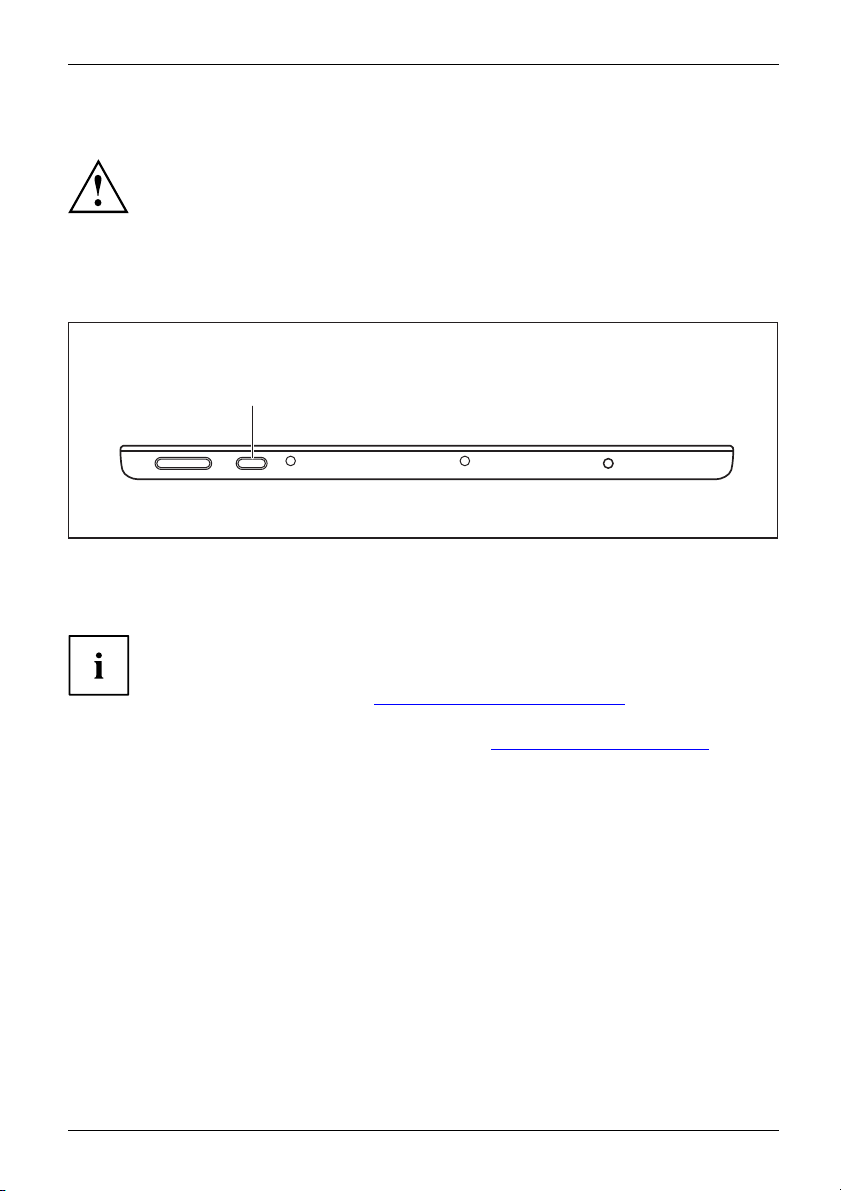
Première mise en service de votre app
Première mise sous tension de l’appareil
Premièremisesoustension
Le logiciel fourni est installé et configuré lors de la première mise sous tension
de l’appareil. Cette procédure ne doit pas être interrompue ; prévoyez par
conséquent un certain temps pour son exécution et raccordez l’appareil à la
tension secteur par l’intermédiaire de l’adaptateur d’alimentation.
Pendant l’installation, vous ne devez redémarrer l’appareil que si le système vous y invite !
areil
Le système d’exploitati
mise en service de votre a
on est préinstallé sur le disque dur pou r faciliter la
ppareil.
1
► Appuyez sur l’interrupteur Marche/Arrêt (1) pendant env. 1 seconde pour
mettre le Tablet PC sous tension.
► Pendant l’installation, suivez les indications données à l’écran.
Si un système d’exploitation Windows est installé sur votre appareil, vous
trouverez plus d’informations sur le système, les pilotes, les programmes d’aide,
les mises à jour, les manuels, etc. sur votre appareil. Vous trouverez aussi ces
informations sur Internet sous "
http://www.fujitsu.com/fts/support/".
Vous trouverez des informations et de l’aide concernant les fonctions du système
d’exploitation Windows sur internet à l’adresse "
http://windows.microsoft.com".
Si un système d’exploitation Windows 8.1 est installé sur vo tre Tablet PC, un tutoriel est
automatiquement lancé au moment de la première connexion d’un nouvel utilisateur.
Il vous explique comment utiliser les nouvelles fonctions de Windows 8.1.
Fujitsu 19
Page 24
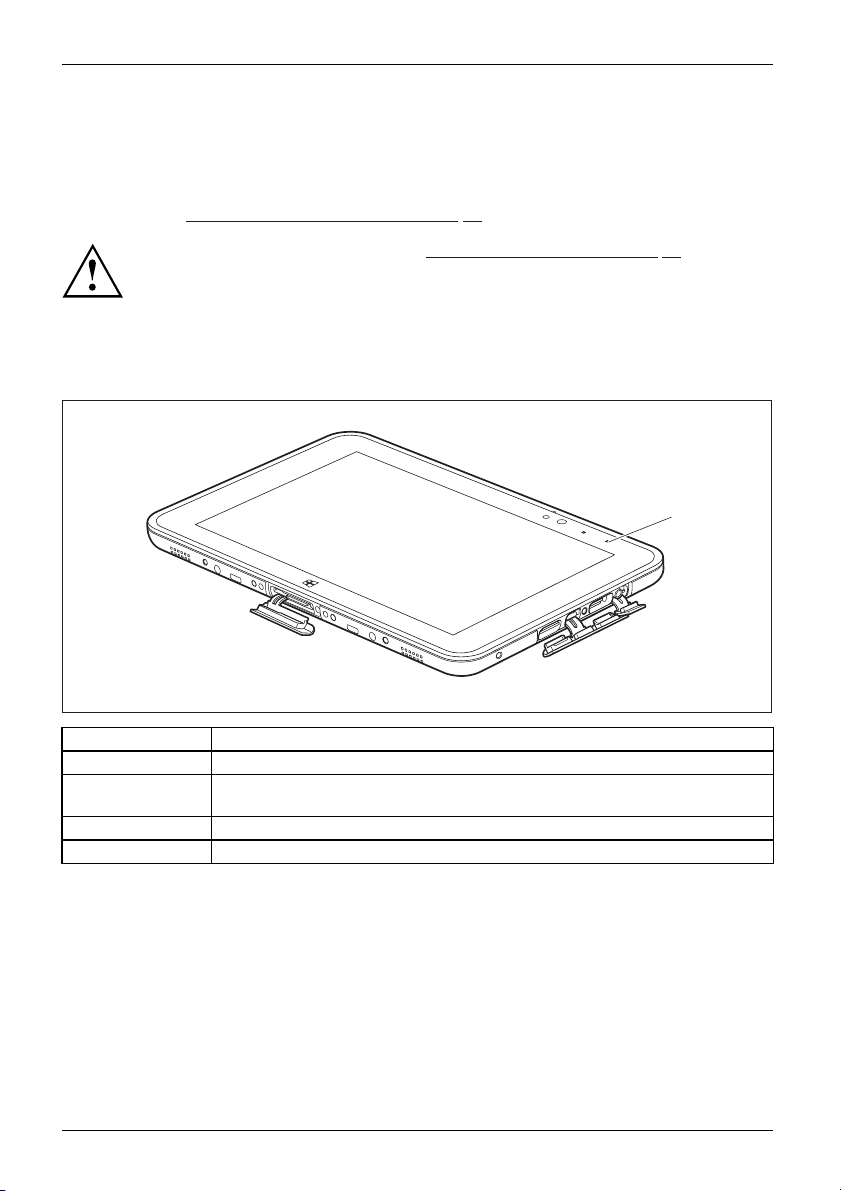
Utilisation du tablet PC
Utilisation du tablet PC
Utilisation,tabletPCTabletPC
Ce chapitre décrit l’utilisation de base du Tablet PC. La méthode de connexion des
périphériques externes (souris , mémoire Flash par exe m ple ) au Tablet PC est décrite
dans le chapitre "
Voyant Charge de batterie
Voyantsd’étatIcônes
Le voyant de charge de l
Connecter des périphériques", Page 60.
Respectez les instructions du chapitre "Remarques importantes", Page 12.
’accumulateur (1) renseigne sur l’état de l’alimentation électrique.
1
Statut / co
20 Fujitsu
uleur
Descripti
Eteint
Vert
Orange
Rouge Une err
Le Tablet PC n’est pas connecté à l’alimentation secteur.
La batterie est complètement chargée, le Tablet PC est connecté à
l’alimentation secteur.
La batterie est en charge.
on
eur s’est produite. Impossible de charger la batterie.
Page 25
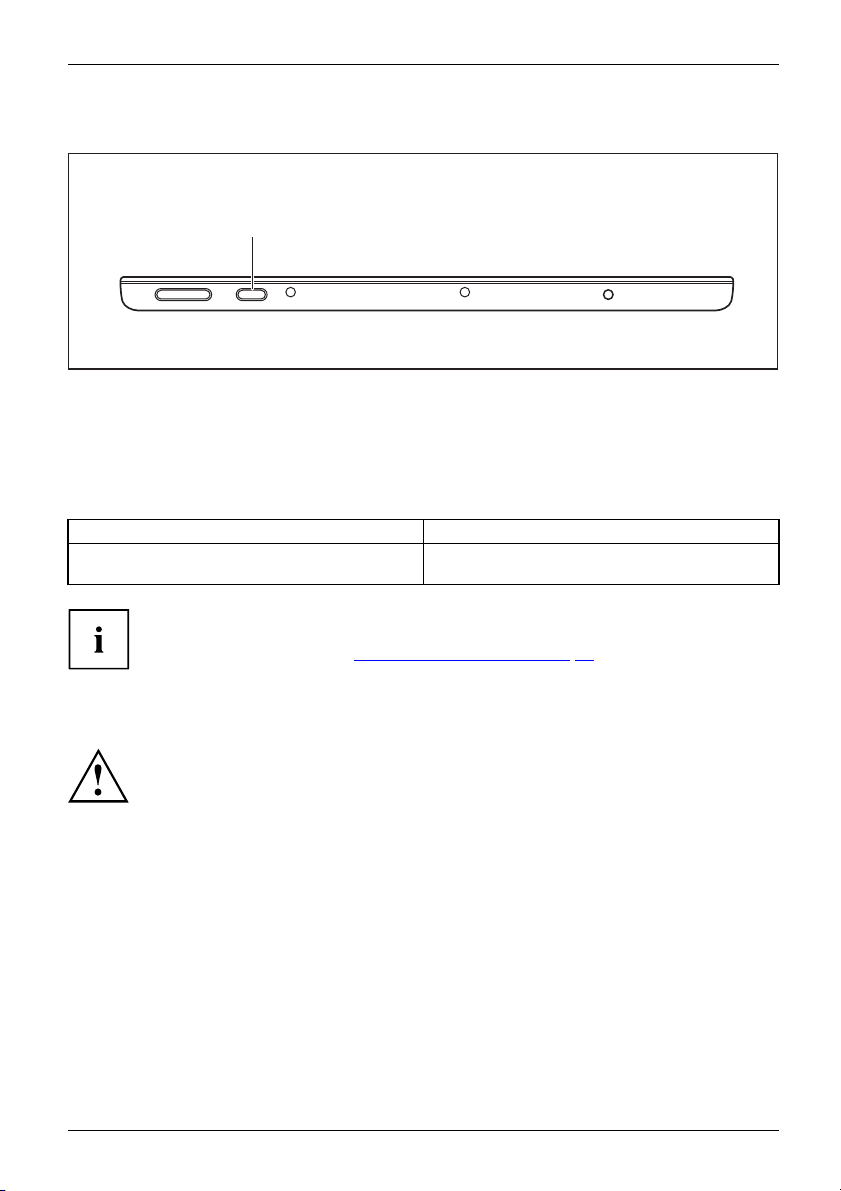
Utilisation du tablet PC
MisesoustensiondutabletPC
TabletPC:misesoustensionVoyantMarch eToucheSuspend/Resume
1
► Appuyez sur l’interrupteur Marche/Arrêt (1) pendant env. 1 seconde pour
mettre le Tablet PC sous tension.
Programmation de l’interrupteur Marche/Arrêt
Vous pou vez progr
Système d’exploitation Menu
Windows 8.1
ammer l’interrupteur Marche/Arrêt :
Windows 8.1 Desktop - Panneau de configuration Matériel et audio - Options d’alimentation
Si vous avez at
yinviteafind
àcesujetdan
tribué un mot de passe, vous devez l’entre r lorsque le système vous
e lancer le système d’exploitation. Vous trouverez plus de détails
s le chapitre "
Fonctions de sécurité", Page 57.
Mise hors tension du Tablet PC
Sauvegardez vos données et fermez toutes les applications avant de mettre
l’appareil hors tension. Sinon, risque de perte de données.
► Quittez le système d’exploitation correctement.
Ausschalten
ou
► Pour passer en mode Veille connectée, appuyez moins de 2 secondes
sur l’interrupteur Marche/Arrêt.
ou
► Pour a
ou
► Si le Tablet PC ne s’éteint pas de lui-même, appuyez pendant environ 10
Fujitsu 21
fficher la fenêtre contextuelle "Glisser vers le bas pour mettre hors tension",
ez pendant 2 à 10 secondes sur l’interrupteur Marche/Arrêt.
appuy
secondes sur l’interrupteur Marche/Arrêt (arrêt forcé).
Page 26

Utilisation du tablet PC
Reconnaissance de l’écriture manuscrite
Vous trouverez des informations détaillées concernant la reconnaissance de l’écriture
manuscrite dans la documentation de v otre système d’exploitation.
Dans Windows 8.1, vous pouvez définir la langue souhaitée sous Panneau de
configuration – Date, heure, langue et région – Langue.
Ecran tactile
EcrantactileConsignes
Les Tablet PC Fujitsu sont équipés d’écrans LCD (TFT) de haute qualité. Pour des raisons
techniques, ces écrans sont fabriqués pour une résolution spécifique. Un affichage optimal
et net ne peut être garanti qu’avec la résolution correspondant à l’écran en question. Une
résolution d’écran différente des spécifications peut entraîner un affichage flou.
La résolution de l’écran tactile de votre tablet PC est préréglée de façon optimale à la livraison.
Dans l’état actuel des techniques de production, il n’est pas possible de garantir un affichage
écran absolument irréprochable. Quelques rares pixels (é léments d’image) plus clairs ou
plus sombres peuvent apparaître en permanence. Le nom bre maximal de pixels défectueux
autorisé est défini par la norme internationale ISO 9241-307 (Classe II).
Exemple :
un moniteur d’une résolution de 1280 x 800 possè de 1280 x 800 = 1 024 000 pixels. Chaque
pixel se compose de trois sous-pixels (ro uge, vert et bleu), pour un total de 3 millions de
sous-pixels. La norme ISO 9241-307 (Classe II) autorise jusqu’à 2 pixels clairs et 2 pixels sombres
défectueux, ainsi que 5 sous-pixels c lairs ou 10 sous-pixels sombres défectueux ou toute autre
combinaison équivalente (1 sous-pixel clair compte pour 2 sous-pixels sombres).
Pixel (= élément d’image)
Sous-pixel (= point d’image)
Cluster (= taux d’erreurs)
Un pixel se compose de 3 sous-pixels, en règle générale
rouge, vert et bleu. Un pixel est le plus petit élément
capable de produire la fonctionnalité complète de
l’affichage.
Un so us-pixel est une structure interne adressable
séparément d’un pixel (élément d’image) qui étend la
fonction d’élément d’affichage.
Un cluster contient deux ou plusieurs pixels ou sous-pixels
défectueux dans un bloc de 5 x 5 pixels.
Rétro-éclairage
Les écrans LCD sont utilisés avec un rétro-éclairage. L’intensité lumineuse du
rétro-éclairage peut diminuer pendant la durée de vie du Tablet PC. Vous po uvez
cependant régler individuellement la luminosité de votre écran.
Capteur de luminosité ambiante
Lorsque l’ordinateur est équipé du système d’exploitation Windows, le capteur de luminosité
ambiante sert à adapter la luminosité de l’écran aux conditions de luminosité ambiantes. Ceci
garantit une lisibilité optimale pour une autonomie supérieure de la batterie.
Votre Tablet PC équipé de Windows 8.1 est fourni avec le réglage adaptatif de luminosité
désactivé. Pour adapter les réglages du capteur de luminosité ambiante, sélectionnez Panneau de
22 Fujitsu
Page 27
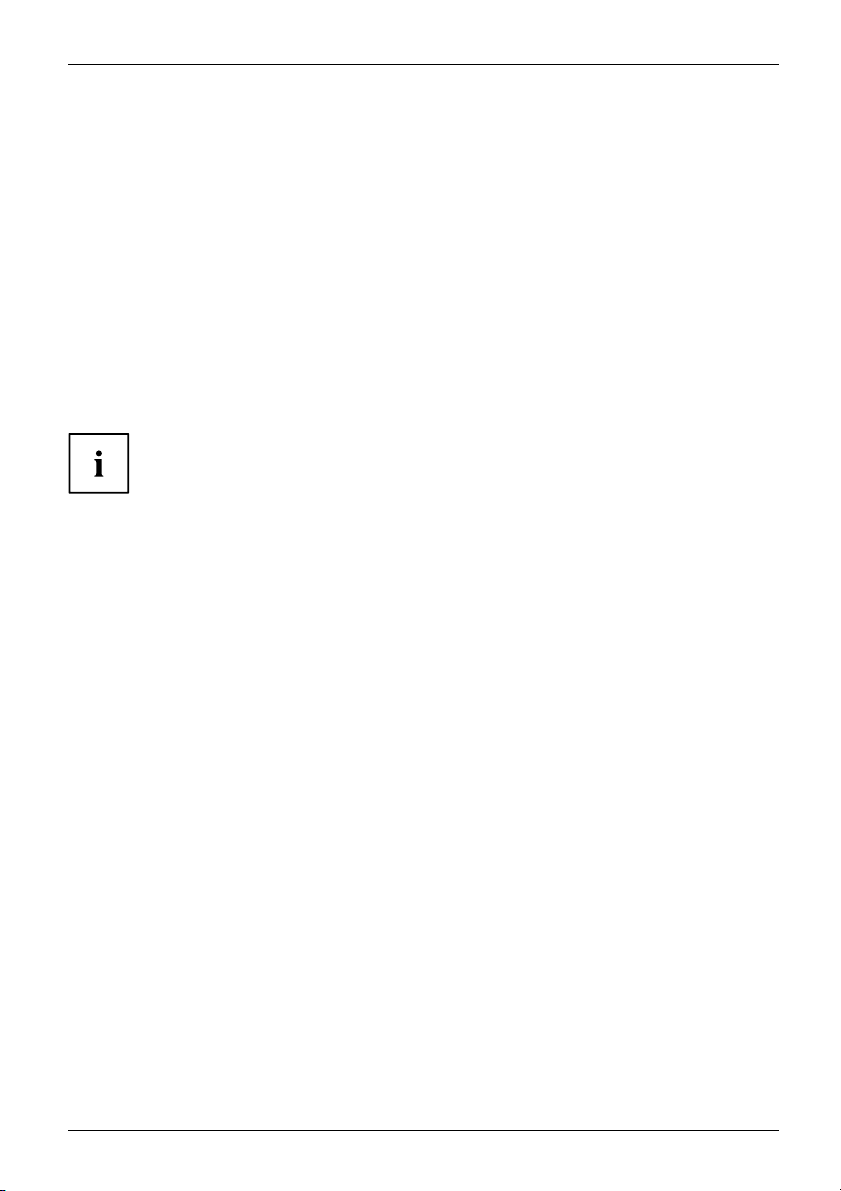
Utilisation du tablet PC
configuration - Système et sécurité - Options d’alimentation - Modifier les paramètres du mode - Régler
les options d’alimentation étendues - Ecran - Activer le réglage adaptatif de lum inosité..
Sélectionnez Activer pour activer le réglage adaptatif de luminosité à l’aide
du capteur de luminosité ambiante.
Synchronisation de l’affichage sur l’écran tactile et sur un moniteur externe
Sous Windows 8.1, faites glisser vos doigts sur l’écran en partant du bord droit. Le réglage
Icônes - Périphériques - D eux ième écran s’ouvre. Sélectionnez le type de sortie souhaité.
Choix de l’orientation d’affichage de l’écran
(Portrait ou Paysage)
chagedel’écran
ModePaysageModePort raitOrientationdel’affi
Vous pouvez choisir d’utiliser l’écran en mode Portrait ou Paysage.
Windows 8.1
Ces réglages peuvent être modifiés dans Windows 8.1 Desktop - Panneau de configuration
- Matériel et audio - Centre de mobilité Windows / Faire pivoter l’écran.
Pour désactiver le basculement automatique entre les modes Portrait et Paysage, sélectionnez
Panneau de configuration – Apparence et personnalisation – Affichage – Résolution d’écran.
Fujitsu 23
Page 28

Utilisation du tablet PC
Utilisation des doigts
Vous pouvez exécuter des commandes spécifiques sur l’écran tactile à l’aide de vos doigts.
Actions avec un doigt (Windows 8.1 Modern)
Action Description
En partant du bord droit, faites glisser vos
doigts sur l’écran.
► Ouvrez les icônes au moyen d’instructions
système (correspond à appuyer sur la touche
Windows + touche
► Procédure avec la souris : Positionnez le
pointeur de la souris sur le bord inférieur
droit de l’écran.
C
).
En partant du bord gauche, faites glisser vos
doigts sur l’écran.
24 Fujitsu
► Basculez entre les applications utilisées en
dernier (correspond à appuyer sur la tou che
Windows + touche
► Procédure avec la souris : Positionnez le
pointeur de la souris sur le bord inférieur
gauche de l’écran.
Ctrl
+ barre d’espace).
Page 29

Action Description
En partant du bord supérieur ou inférieur, faites
glisser vos doigts sur l’écran.
► Ouvrez les commandes d’application
(correspond à appuyer sur la touche
Windows + touche
doigts du bord supérieur vers le bord inférieur
de l’écran pour ancrer ou fermer l’application
actuelle.
► Pro cédure avec la souris : Cliquez avec le
bouton droit de la souris sur l’application po ur
afficher les commandes d’application.
Utilisation du tablet PC
Z
). Faites glisser vos
Appuyer et mainten
ir
► Maintenez le doigt
pour afficher un men
sur un objet à l’écran
u avec des options
supplémentaires.
► Pro cédure avec la souris : Déplacez le
pointeur de la souris sur l’objet pour afficher
un menu avec des options supplémentaires.
Fujitsu 25
Page 30

Utilisation du tablet PC
Action Description
Appuyer sur un objet ► Utilisez le d oigt pour cliquer sur un objet à
l’écran afin d’ouvrir une application ou un lien
ou d’exécuter une commande.
► Procédure avec la souris : Cliquez avec le
bouton gauche de la souris sur l’objet.
Faire défiler / Dépla
l’objet
cer l’objet / Faire pivoter
► Utilisez cette fonc
listes ou des sites
tion pour parcourir des
Weboufairepivoterou
déplacer un objet.
► Procédure avec la souris : Cliquez
avec le bouton gauche de la souris sur
l’objet, maintenez le bouton enfoncé et
déplacez/faites pivoter l’objet et/ou faites
défiler.
26 Fujitsu
Page 31

Utilisation du tablet PC
Actions avec un do igt (Windows 8.1 Desktop)
Action Description
Sélectionner des objets (clic sur le bouton
gauche de la souris)
Démarrer des programmes (double-clic sur le
bouton gauche de la s ouris)
Déplacer des objets/des fenêtres (faire glisser
avec le bouton gauche de la souris enfoncé)
Ouvrir un menu con text uel (clic sur le bouton
droit de la souris)
Déplacer le curseur ► Po sitionnez un doigt sur l’écran tactile
► Tapez brièvement une fois avec un doigt sur
l’objet.
► Tapez brièvement deux fois de suite avec
un doigt sur l’icône du programme.
► Po sitionnez votre doigt sur l’objet/la fenêtre,
maintenez la pointe du doigt appuyée sur
l’écran tactile et déplacez l’objet ou la
fenêtre souhaité(e).
► U tilisez le doigt pour cliquer su r l’élément
souhaité. Maintenez la pointe du doigt
appuyée sur l’écran tactile.
Le menu contextuel s’affiche.
et déplacez votre doigt dans la direction
souhaitée.
Fujitsu 27
Page 32

Utilisation du tablet PC
Actions avec deux doigts (Windows 8.1 Desktop)
Action Description
Défilement
► Place z deux doigts sur l’écran tactile.
► Déplacez le doigt ver
défiler vers le haut.
ou
► Dé placez le doigt vers le bas pour faire
défiler vers le bas.
Faire tourner
s le haut pour faire
► Positionnez votre pouce sur l’écran tactile
et tournez l’image avec votre index dans le
sens ou le sens inverse des aiguilles d’une
montre.
28 Fujitsu
Page 33

Action Description
Augmentation ou diminution du zoom
► Placez deux doigts sur l’écran tactile, puis
écartez-les pour agrandir la vue.
ou
► Placez deux doigts sur l’écran tactile et les
déplacez simultanément pour réduire le
zoom / l’image.
Bloquer des menus contextuels
► Tapez brièvement deux fois de suite avec
deux doigts sur l’écran tactile.
Utilisation du tablet PC
Fujitsu 29
Page 34

Utilisation du tablet PC
Touchesdetablette
Votre Tablet PC est équipé de trois touches Tablet.
1 2 3
N° Désignation Fonctions
1 Touche d’augmentat
2 Touche de diminuti
3
Interrupteur Marche/Arrêt
ionduvolume
on du volume
Augmentation du vol
Diminution du volu
Allumer et éteind
Webcam
Webcam
Votre appareil dispose de deux webcams : un e à l’avant, l’autre au dos de l’appareil.
Lorsqu’une Smart Shell est montée au dos de l’appareil, il est possible que
vous ne puissez pas utiliser la WebCam au dos de l’appareil.
ume
me
re l’appareil
La WebCam dispose de son p ropre voyant d’état. Le voyant s’allume quand la WebCam est activée.
La webcam vous permet, selon le logiciel utilisé, d’enregistrer des images ou
des clips vidéo ou de participer à un chat.
• La qualité de l’image dépend de la luminosité et du logiciel utilisé.
• Vous ne pou
de téléph
• Pendant l’utilisation de la webcam, le support sur lequel rep ose le tablet PC ne doit pas vaciller.
•Lawebca
un scint
30 Fujitsu
vez utiliser la webcam qu’avec un e seule application à la fois (p. ex. un programme
onie par internet ou un programme de visioconférence supportant une webcam).
m s ’adapte automatiquement à la luminosité instantanée. C’est la raison pour laquelle
illement peut apparaître sur l’écran tactile pendant l’adaptation à la luminosité.
ouverez des informations plus détaillées sur l’utilisation de la webcam et sur ses
Vous tr
possibilités de réglage dans l’Aide du programme utilisant la web cam.
autres
Page 35

Utilisation du tablet PC
Batterie
BatterieBatterieDuréedevie,batterieBatterieBatterie
Lorsque le tablet PC est utilisé en déplacement, la b atterie intégrée lui fournit l’énergie nécessaire.
En utilisant correctement la batterie, vous pouvez accroître sa durée de vie. La durée de vie
moyenne d’une batterie est d’environ 500 cycles de charge/décharge.
Vous pouvez augmenter le temps de fonctionnement de la batterie en utilisant
les fonctions d’économie d’énerg ie disponibles.
Charge, entretien et maintenance de l’accumulateur
AccumulateurAkku
Ne chargez la batterie du Tablet PC que lorsque la température ambiante se
situeentre5°Cet35°Cmaximum.
Pour charger la batterie, branchez le tablet PC sur le bloc d’alimentation (voir
Raccorder l’adaptateur d’alimentation", Page 18).
"
Lorsque le niveau de la batterie est bas, un message d’avertissement s’affiche. Si vous
ne branchez pas l’adaptateur d’alimentation dans les quelques minutes qui suivent,
votre Tablet PC se met automatiquement hors tension.
Surveiller l’état de cha rge
edel’accumu lateur
AccumulateurCompteurdecharg
La surveillance de la capacité de la batterie sous Windows s’effectue grâce à un "indicateur
de charge de batterie" qui se trouve dans la barre de tâches. Si vous placez le curseur sur
le symbole de batterie, vous voyez apparaître le niveau de charge de celle-ci.
Stocker un accumulateur
AccumulateurAccumulateurAutodécharge,accumulateurCapacitédecharge,acc umulateur
La batterie doit être stockée dans un endroit sec et à une température comprise entre 0 °C et 3 0 °C.
Plus la température de stockage est basse, moins la batterie se déchargera d’elle-même.
Si vous stockez des batteries pendant u ne longue période (au-delà de deux
mois), leur état de charge devrait être d’environ 30 %. Pour empêcher un
déchargement complet e t donc une détérioration définitive de la batterie,
vérifiez régulièrement son niveau de charge.
Pour pouvoir utiliser de manière optimale l’autonomie de charge de l’accumulateur, vous
devez entièrement décharger l’accumulateur et ensuite le recha rger.
Si vous n’utilisez pas la batterie pendant une longue période, retirez-la de
l’appareil. Ne gardez pas la batterie dans l’appareil !
L’appareil ne peut pas être utilisé sans batterie.
Déposeetposedelabatterie
isez que des batteries approuvées par Fujitsu pour votre Tablet PC.
N’util
cez pas une force exagérée pour poser ou déposer une batterie.
N’exer
z à ce qu’aucun corps étranger ne pénètre dans les connecteurs de batterie.
Veille
servez pas la batterie déchargée pendant une longue période.
Ne con
isque de ne plus pouvoir être chargée.
Elle r
Fujitsu 31
Page 36

Utilisation du tablet PC
Démonter l’accumulateur
► R etournez l’appareil et posez-le sur une surface stable, plane et propre. Le cas échéant,
posez une serviette antidérapante sur cette surface afin d’éviter de griffer l’appareil.
1
a
► Placez le doigt dans l’ouverture (a), puis s oulevez le cache de batterie
dans le sens de la flèche (1).
b
2
► Tirez la languette (b) et retirez la batterie du logement de batterie dans le sens de la flèche (2).
32 Fujitsu
Page 37

Utilisation du tablet PC
Monter l’accumulateur
1
► Placez la batterie au bord du compartiment batterie, puis positionnez-la dans le compartiment (1).
2
agez les ergots du cache de batterie dans les ouvertures du boîtier.
► Eng
► Refermez le cache du compartiment batterie (2).
Fujitsu 33
Page 38

Utilisation du tablet PC
Utilisation des fonctions d’économie d’énergie
EnergieEnergieAccumulateur
Si vous utilisez les fonctions d’économie d’énergie proposées par le tablet PC, il consommera moins
d’énergie. Il offrira une plus grande autonomie et sa batterie devra être moins souvent rechargée.
Son rendement énergétique sera améliorée et ses effets sur l’environnement seront
moindres. En utilisant de manière optimale les options en matière d ’énergie, vous
pourrez réaliser des économies considérables tout en préservant l’environnement.
► Définissez les fonctions
d’économie d’énergie dans votre panneau de configuration.
► Définissez l’économiseur d’écran dans votre panneau de configuration.
ou
► Maintenez un doigt appuyé sur le bureau pour afficher le me nu contextuel. Configurez
l’écran de veille sous Ajuster – Ecran de veille .
Pour plus d’informations sur un point de sélection, vous pouvez appeler l’aide
?
Microsoft en appuyant sur l’icône
en haut à droite de l’écran.
Si vous ne devez pas utiliser le tab let PC p end ant un certain temps :
► Quittez si nécessaire le mode d’économie d’énergie en touchant l’écran ou en mettant
le tablet PC sous tension.
► Quittez to us les programmes ouverts et mettez le tablet PC hors ten sion.
Cartes mémoire
Logement
Votre Tablet PC est équipé d’un lecteur de cartes mémoire intégré . Utilisez des cartes
mémoire pour augmenter la capacité mémoire de votre Tablet PC.
Lorsque vous manipulez des cartes mémoire, respectez les consignes du fabricant.
Cartemémoire
Formats compatibles
Il sup por
•MicroSe
• Micro SDHC
•MicroSD
te les formats suivants :
cure Digital (carte SD
XC
TM
)
34 Fujitsu
Page 39

Insérer une carte mémoire
Utilisation du tablet PC
2
► Ouvrez le couve
rcle du logement (1).
► Avec précaution, poussez la carte mémoire dans le logement (2). La surface
légendée doit être tournée vers le haut. N’employez pa s la force car vous risqueriez
d’endommager les surfaces de contact fragiles.
Cartemémoire
► Fermez le cach
e de logement.
1
Fujitsu 35
Page 40

Utilisation du tablet PC
Retirer une carte mémoire
Cartemémoire
Retirez toujours la carte de la manière prescrite (reportez-vous à la documentation
de votre système d’exploitation) afin d’éviter toute perte de données.
► Ouvrez le cache de logement.
1
3
2
► Appuyez sur le bord de la carte mémoire de manière à la faire sortir légèrement du logement (1).
► Sortez la carte mémoire de son logement en la tirant dans le se ns de la flèche (2).
► Ferme z le cache du logement (3).
36 Fujitsu
Page 41

Utilisation du tablet PC
Carte SIM (en option)
Une carte SIM (Subscriber Identity Module) est une carte à puce qui s’insère dans
un téléphone mobile ou dans un Tablet PC et qui, conjointement avec le module LTE
intégré (en option), permet d’accéder à u n réseau cellulaire.
Lorsque vous utilisez des cartes SIM, respectez les consignes du fournisseur. Si la carte
SIM ne s’enclenche pas avec un déclic, utilisez un objet pointu pour insérer la carte.
Insérer une carte SIM
► Retirez la batterie, voir "Démonter l’accumulateur", Page 32.
► B ranchez la carte SIM comme illustré, puce
vers le bas, dans le logement (1).
1
► Remettez en place la batterie, voir "
Monter l’accumulateur", Page 33.
Retirer la carte SIM
► Retirez la batterie, voir "Démonter l’accumulateur", Page 32.
► Appuyez sur le bord de la carte
SIM (1) de manière à la faire ressortir
légèrement de son logement.
► Sortez la carte SIM du logement dans
2
1
► Remettez en place la batterie, voir "
Fujitsu 37
Monter l’accumulateur", Page 33.
le sens de la flèche (2).
Page 42

Utilisation du tablet PC
Composants radio Wireless LAN / Bluetooth /
LTE (en option) / NFC
Le montage de composants radio non agréés par Fujitsu annule les
homologations accordées pour cet appareil.
Activation et désactivation des composants radio
Les composants radio sont activés et désactivés au moyen des fonctions
appropriées du système d’exploitation.
► Pour activer et désactiver individuellement les composants radio, sélectionnez Paramètres
–Modifier les paramètres du PC – Réseau – Mode avion.
Configuration de l’
• Condition préalable : Un réseau WLAN e t les données d’accès correspondantes sont disponibles.
Vous trouverez des informations sur la configuration de l’accès WLAN dans
la documentation de votre système d’exploitation.
accès WLAN
NFC (Near Field Communication)
Votre Tablet P
un échang e de
C est équipé d’une puce NFC intégrée. Le NFC (Near Field Communication) permet
données sans contact, par radio, sur de courte s distances (quelques centimètres).
Accès par LTE (en option)
Si vous avez opté pour un module LTE intégré à votre système, vous bénéficierez d’une réception
optimale et d’un rendement énergétique maximal, sans être dérangé par quelque câble ou
antenne que ce soit. Le module LTE en option est immédiatement opérationnel.
Vous trouverez des informations sur l’établissement de la connexion au réseau
LTE dans la documentation du matériel utilisé.
Vous pouvez connecter votre appareil à Internet par LTE. Utilisez pour cela
l’un des modes de connexion suivants :
• module LTE intégré (selon le m odèle)
• dongle USB (clé USB avec carte SIM de votre opérateur de téléphonie mobile)
• terminal mobile (p. ex. portable avec connexion Blueto oth ou par câble)
38 Fujitsu
Page 43

Utilisation du tablet PC
Ethernet et LAN (station d’accueil multifonction
uniquement)
EthernetLAN
1
2
Votre administrateur réseau peut vous aider à configurer et à utiliser les connexions LAN.
Le câble réseau n’est pas compris dans la fourniture. Vous pouvez vous
procurer ce type de câble dans le commerce spécialisé.
► Con nect ez le câble réseau au port LAN de
la station d’accueil multifonction (1).
► Con nect ez le câble de réseau à
votre port réseau (2 ).
GPS
GPS
La disponibilité de cette fonction dépend du niveau d’équipement de votre appareil.
Fujitsu 39
Page 44

Accessoires pour votre Tablet PC (en
option)
Accessoires pour votre Tablet PC (en option)
Les accessoires suivants sont disponibles pour votre Tablet PC :
• Station d’accueil multifonction (station d’accueil)
• Station de charge
• Les Smart Shells peuvent être montées au dos de l’appareil. Les types
suivants sont disponibles en option :
• Smart Shell avec support pour lecteur de cartes à puce
• Smart Shell avec lecteur de bande magnétique
• Smart Shell avec lecteur de SmartCard (voir aussi "
à puce (en option)", Page 58)
• Rugged Frame (cadre de protection)
• Dragonne
• Bandoulière
Vous trouverez plus d’informations sur l’utilisation des accessoires d ans les paragraphes ci-après.
Lecteur de cartes
40 Fujitsu
Page 45

Accessoires pour votre Tablet PC (en
option)
Votre station d’accueil multifonction / votre
station de charge (en option)
Votre station de charge est un dispositif qui vous permet de recharger rapidement votre Tablet PC.
Votre station d’accu eil multifonction est un dispositif qui vous permet, outre de recharge r rapidement
votre Tablet PC, de le raccorder rapidement à vos périphériques tels que moniteur, clavier, souris,
etc. Il vous suffit simplement d’y placer le Tablet PC pour travailler avec vos périphériques.
Composants de la station d’accueil
PortsPortsStationd’accueil
Face avant
1
2
1 = Connecteur de la station d’accueil pour
la connexion du Tablet PC
Fujitsu 41
2 = Dispositif de déverrouillage pour retrait
du Tablet PC de la station d’accueil
Page 46

Accessoires pour votre Tablet PC (en
Face arrière
3
4
4
option)
5
6
7
3 = Prise de tension continue (DC IN)
4 = Ports USB 3.0 (station d’accueil
multifonction uniquement)
5 = Port HDMI (station d’accueil multifonction
uniquement)
Installat
• Posez l
• Ne posez jamais la station d’accueil et le bloc d’alimentation sur une surface sensible à la chaleur.
•Evite
• Protégez la station d’accueil de la poussière, de l’humidité et de la chaleur.
ion de la station d’accueil
Avant d’insta ller la station d’accueil, choisissez un emplacement adéquat.
Suivez pour cela les c onsignes suivantes :
a station d’accueil sur une surface plane, stable et antidérapante.
z d’exposer la station d’accueil à des conditions ambiantes extrêm es.
6 = Port LAN (station d’accueil multifonction
uniquement)
7 = Dispositif Security Lock
42 Fujitsu
Page 47
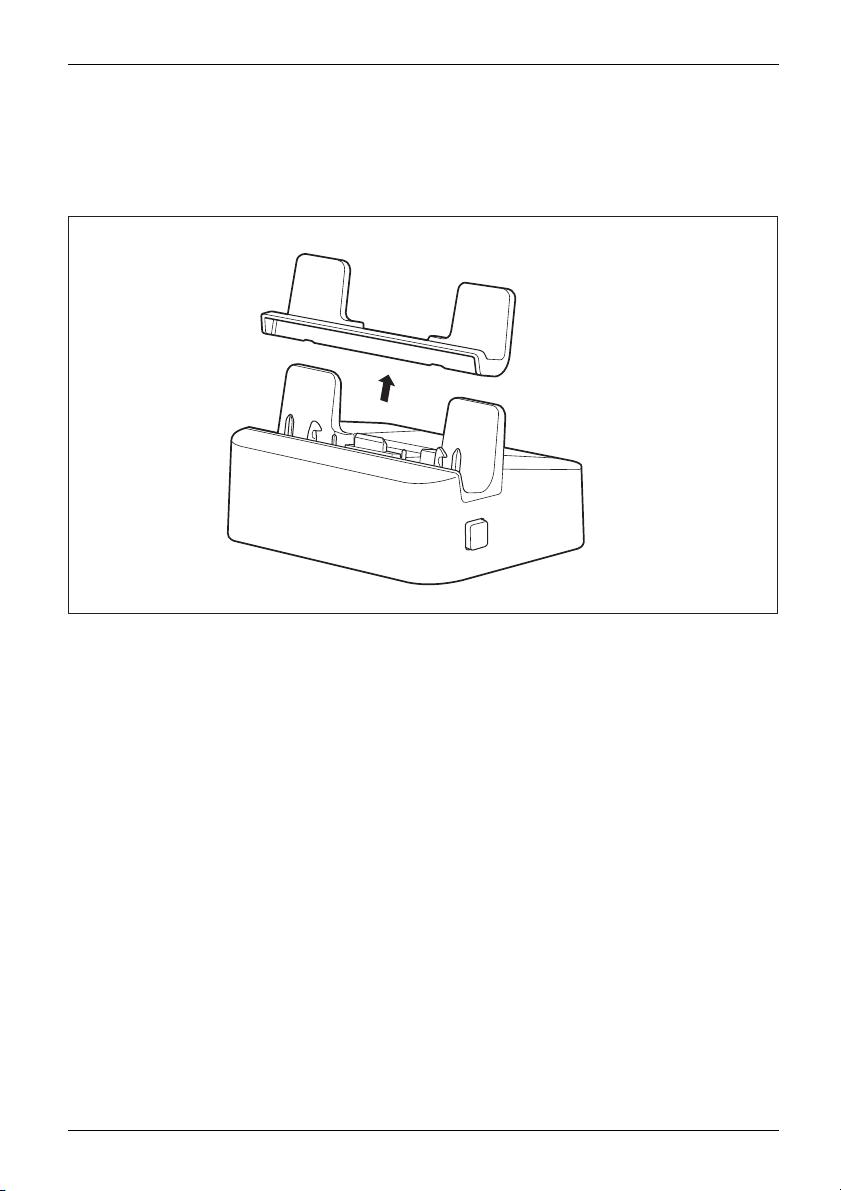
Accessoires pour votre Tablet PC (en
Adaptateur pour station d’accueil
En cas d’utilisation du cadre de protection Rugged Frame (en option), il faut retirer
l’adaptateur de la station d’accueil avant de pouvoir raccorder le Tablet PC logé
dans le Rugged Frame à la station d’accueil.
1
option)
► Retirez l’ada
Fujitsu 43
ptateur de la st ation d’accueil (1).
Page 48

Accessoires pour votre Tablet PC (en
option)
Raccordement du tablet PC à la station d’accueil
Si le tablet PC est placé sur la station d’accueil, vous devez raccorder
le bloc d’alimentation à la station.
Stationd’accueil
1
2
4
3
► Ouvrez le cache du po rt d’ancrage du Tablet PC et maintenez-le légèrement
enfoncé vers le bas pour faciliter l’ancrage.
► Placez le Tablet PC de telle sorte qu’il repose sur la surface d’appui de la station d’accueil.
► Poussez le Tablet PC dans le sens de la flèche (1) sur la station d’accueil jusqu’à
ce qu’il s’enclenche avec un déclic sur le connecteur.
► R accordez le câble du bloc d’alimentation à la prise de tension continue
(DC IN) de la station d’accueil (2).
► R accordez le câble secteur au bloc d’alimentation (3).
► R accordez le câble secteur à la p rise de courant (4).
44 Fujitsu
Page 49

Accessoires pour votre Tablet PC (en
Retrait du tablet PC de la station d’accueil
Il est possible de retirer le Tablet PC en marche de la station d’accueil. Nous vo us
conseillons cependant de préalablement mettre le Tablet PC hors tension ou de le séparer
de la station d’accueil en utilisant la fonction correspondante du système d’exploitation.
► Mettez le tablet PC hors tension.
2
option)
1
► Maintenez le dispositif de déverrouillage enfoncé (1).
► Retirez le Tablet PC de la station d’accueil dans le sens de la flèche (2) tout
en maintenant la partie inférieure de celle-ci.
Fujitsu 45
Page 50
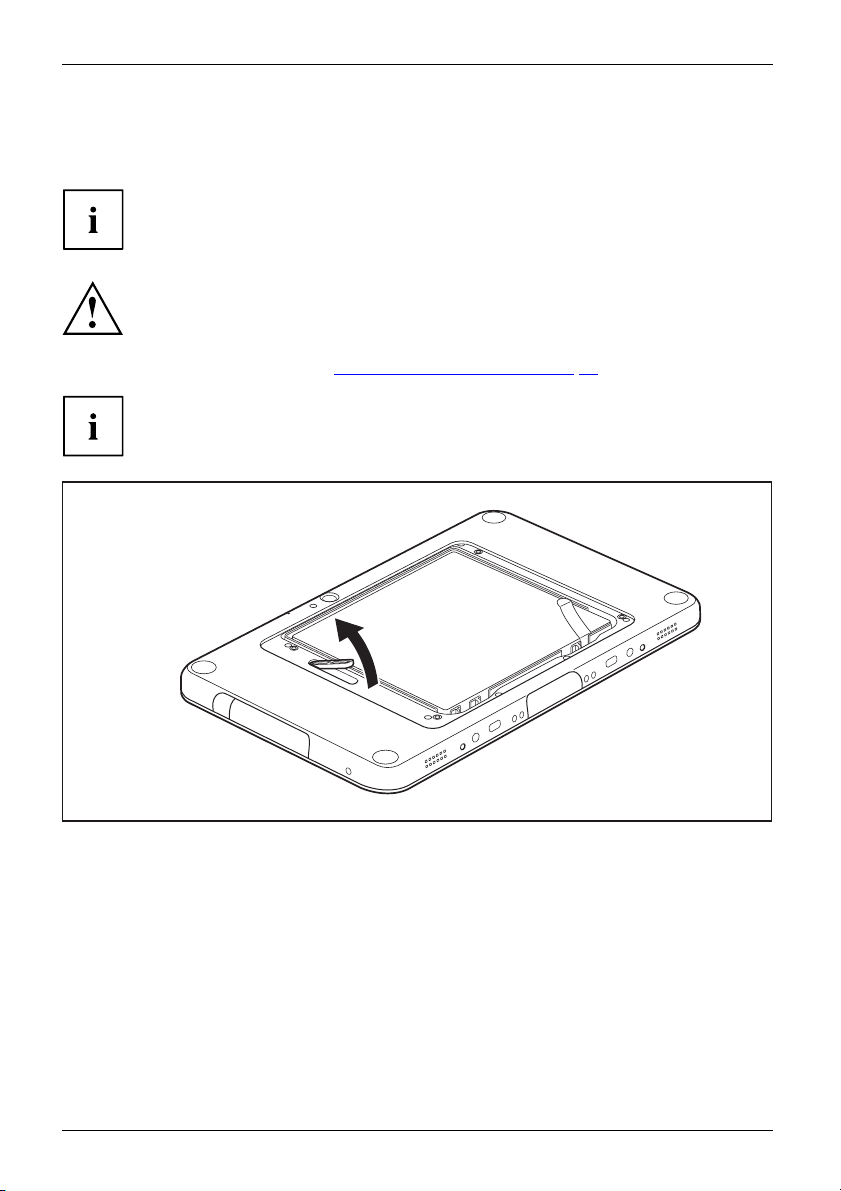
Accessoires pour votre Tablet PC (en
option)
Smart Shell avec support p our lecteur de cartes à puce (en option)
Le kit Smart Shell avec support pour lecteur de cartes à puce comprend les éléments
suivants : Smart Shell avec supp ort pour lecteur de cartes à puce, 4 vis.
• Pour poser les vis, utili
• Conservez les vis hors de portée des enfants.
► R etirez le cache de bat
La batterie elle-mêm
► R etirez le cache (1) dans le compartiment batterie.
terie, voir "
sez le bon outil de la taille appropriée .
Démonter l’accumulateur", Page 32.
e peut rester en place.
1
46 Fujitsu
Page 51

Accessoires pour votre Tablet PC (en
option)
2
3
3
3
3
► Positionnez la Smart Shell comme illustré sur le Tablet PC (2).
► Fixez la Smart Shell à l’aide des vis (3).
Fujitsu 47
Page 52

Accessoires pour votre Tablet PC (en
option)
Smart Shell avec lecteur de bande magnétique (en option)
Le kit Smart Shell avec lecteur de bande magnétique comprend les éléments
suivants : Smart Shell avec lecteur de bande magnétique, 2 vis, 2 joints.
• Pour poser les vis, utili
• Conservez les vis hors de portée des enfants.
► R etirez le cache de bat
La batterie elle-mêm
► R etirez le cache (1) dans le compartiment batterie.
terie, voir "
sez le bon outil de la taille appropriée .
Démonter l’accumulateur", Page 32.
e peut rester en place.
1
48 Fujitsu
Page 53

Accessoires pour votre Tablet PC (en
option)
2
3
3
4
4
► Positionnez la Smart Shell comme illustré sur le Tablet PC (2).
► Fixez la Smart Shell à l’aide des vis (3).
► Fixez les joints (4).
Fujitsu 49
Page 54

Accessoires pour votre Tablet PC (en
option)
Smart Shell avec lecteur de SmartCard (en option)
Le kit Smart Shell avec lecteur de SmartCard compre nd les éléments suivants :
Smart Shell avec lecteur de SmartCard, 1 vis, 1 joint.
Pour plus d’informations sur les fonctions de sécurité du lecteur de SmartCard,
voir aussi "
Lecteur de cartes à puce (en option)", Page 58.
• Pour poser les vis, utili
• Conservez les vis hors de portée des enfants.
► R etirez le cache de bat
La batterie elle-même
► R etirez le cache (1) dans le compartiment batterie.
terie, voir "
sez le bon outil de la taille appropriée .
Démonter l’accumulateur", Page 32.
peut rester en place.
1
50 Fujitsu
Page 55

Accessoires pour votre Tablet PC (en
option)
2
1
3
4
► Positionnez la Smart Shell comme illustré sur le Tablet PC (2).
► FixezlaSmartShellàl’aidedelavis(3).
► Fixez le joint (4).
Fujitsu 51
Page 56

Accessoires pour votre Tablet PC (en
option)
Rugged Frame (en option)
En cas d’utilisation du Rugged Frame avec une des variantes de station
d’accueil (en option), il faut retirer l’adaptateur de la station d’accueil avant de
pouvoir raccorder le Tablet PC dans le Rugged Frame à la station d’accueil,
Adaptateur pour station d’accueil", Page 43.
voir "
1
2
2
► Positionnez le Tablet PC comme illustré sur la partie inférieure du Rugged Frame (1).
► Placez la partie supérieure comme illustré sur la partie inférieure (2).
52 Fujitsu
Page 57

Accessoires pour votre Tablet PC (en
3
3
3
3
3
3
3
3
3
option)
3
3
1
4
► Reliez les parties supérieure et inférieure avec les vis (3).
► Retirez si nécessaire les caches (4) pour pouvoir accéder aux ports et éléments
de commande qui se trou ven t dessous.
3
4
Dragonne (option)
Le kit de dragonne comprend les éléments suivants : dragonne, 2 vis de
type M2,5x8, 2 entretoises et 4 pastilles autocollantes.
Fujitsu 53
Page 58

Accessoires pour votre Tablet PC (en
• Pour poser les vis, utilisez le bon outil de la taille appropriée.
• Conservez les vis hors de portée des enfants.
• Evitez de secouer l’appareil lorsque vous le tenez par la dragonne
car il pourrait tomber.
1
1
5
4
5
3
option)
1
1
2
2
2
2
3
► R etirez les caches des trous de vis au dos du Tablet PC (1).
► C ollez les pastilles autocollantes comme illustré dans les ouvertures (2).
► Placez les entretoises entre le Tablet PC et la dragonne (3).
► Positionnez la dragonne sur le Tablet PC (4). Veillez à c e que les trou s de vis de
la dragonne et du Tablet PC soient parfaitement alignés.
► Fixez la dragonne à l’aide des vis (5).
54 Fujitsu
Page 59

Bandoulière (option)
Le kit de bandoulière comprend les éléments suivants : Bandoulière avec
2 supports, 2 vis de type M2,5x8 et 2 entretoises.
• Pour poser les vis, utilisez le bon outil de la taille appropriée.
• Conservez les vis et supports hors de portée des enfants.
Accessoires pour votre Tablet PC (en
1
option)
1
4
3
2
4
3
2
► Retirez les caches des trous de vis au dos du Tablet PC (1).
itionnez la bandoulière sur le Tablet PC (2). Assurez-vous que les trous de la
► Pos
doulière et ceux du Tablet PC sont parfaitement alignés.
ban
Fujitsu 55
Page 60

Accessoires pour votre Tablet PC (en
► Positionnez les entretoises (3) sur les trous filetés.
► Fixez la bandoulière à l’aide des vis (4).
option)
56 Fujitsu
Page 61

Fonctions de sécurité
Fonctions de sécurité
Fonctionsdesécurité
Votre tablet PC dispose de différentes fonctions de sécurité qui vous permettent de protéger
votre système et vos données personnelles contre tout accès non autorisé.
Dans ce chapitre, vous apprendrez à utiliser ces fonctions et vous découvrirez leurs avantages.
N’oubliez pas que, dans certains cas, par e xemple lorsque vous oubliez votre
mot de passe, vous-même n’aurez plus accès à votre système et à vos données.
Respectez par conséquent les consignes suivantes :
• Sauvegardez régulièrement vos données sur des supports de données externes.
• Pour certaines foncti
Prenez note des mots de
Si vous oubliez les mots de passe, vous devrez vous adresser à notre
Service Desk. L’effacement ou la réinitialisation des mots de passe n e sont
pas couverts par la garantie et seront donc facturés.
Utilisation du Security Lock (en option)
Votre station d’accueil multifonction ou de charge (en option) dispose d’un dispositif
Security Lock pour le câble du Kensington Lock. Le robuste câble en acier du Kensington
Lock vous permet de protéger votre Tablet PC et la station d’accueil contre le vol.
Le câble du Kensington Lock est disp onib le en accessoire.
Fujitsu recommande l’utilisation d’un cadenas à code.
ngtonLock
ecurityLock
canique
tivol
CâbleduKensi
AppliquerleS
Protectionmé
Protectionan
ons de sécurité, vous devez attribuer des mots de passe.
passe et conservez-les en lieu sûr.
► Lorsque le Tablet PC est connecté à la
station d’accueil (en option) : Mettez le
câble du Kensington Lock en place sur le
dispositif de votre station d’accueil.
Fujitsu 57
Page 62

Fonctions de sécurité
Paramétrer une protection par mot de passe
dans l’Utilitaire BIOS-Setu
Avant d’utiliser les différentes possibilités de protection p ar mot de passe dans
l’Utilitaire BIOS-Setup p our sécuriser vos données, observez ce qui suit :
Prenez note des mots de passe et conservez-les en lieu sûr. Si vous oubliez votre mot
de passe administrateur, vous ne pou rrez plus accéder à votre tablet PC. L’effacement
du mot de passe n’est pas couvert par la garantie et sera donc facturé.
Protectionparmotdepasse
Votre mot de passe ne doit pas dépasser 32 caractères et peut contenir des lettres et des
chiffres. Il n’est pas nécessaire de faire de distinction entre majuscules et minuscules.
p
Lecteur de cartes à puce (en option)
ité
ité
Fonctionsdesécur
Fonctionsdesécur
Les SmartCards ne sont pas fournies de série. Vous pouvez utiliser toute SmartCard conforme à la
norme ISO 7816-1, -2 ou -3. Vous pouvez vous les procurer auprès de différents fabricants.
A l’aide du logiciel correspondant, votre SmartCard peut être une alternative à la protection
par mot de passe, mais peut également servir de signature numérique pour crypter vos
e-mails ou utiliser les services de banque à domicile (home banking).
Nous vous recommandons d’utiliser, par principe, deux SmartCards. Conservez toujours l’une
des SmartCards dans un endroit sûr lorsque vous vous déplacez avec l’autre.
Pour profiter de tous les avantages de sécurité de votre Tablet PC, vous devez
disposer d’une carte CardOS SmartCard de Fujitsu.
Pour plus d ’informations sur le montage de la Smart Shell avec lecteur de SmartCard,
Smart Shell avec lecteur de SmartCard (en option)", Page 50.
voir "
La SmartCard est uniquement utilisable si vous en connaissez le code PIN, ce qui signifie
que, même si vous la perdez, elle vous offre le maximum de la sécurité. Pour votre
sécurité, la CardOS SmartCard se verrouille après trois entrée s d’un code PIN erroné.
Lors de la première utilisation de votre CardOS SmartCard, vous devrez entrer le
PIN "12345678" ou le PIN indiqué par votre administrateur système.
Montage
du lecteur de SmartCard
Montez le lecteur de SmartCard comme indiqué dans la section "Smart Shell
avec lecteur de SmartCard (en option)", Page 50.
58 Fujitsu
Page 63

Insérer la SmartCard
Lorsque vo us insérez ou retirez la SmartCard, ne forcez p as.
Veillez à ce qu’aucun corps étran ger ne pénètre dans le lecteur de SmartCard.
Fonctions de sécurité
► Retournez le Tablet PC.
► Engagez la SmartCard, puce vers le bas dans le lecteur de SmartCard.
Fujitsu 59
Page 64

Connecter des p ériph é riqu es
Connecter des périphériques
Respectez dans tous les cas les consignes de sécurité du chapitre
Remarques importantes", Page 12 avant de raccorder des périphériques
"
au tablet PC ou de les en débrancher.
Lisez toujours l a documentation relative au périphérique que vous voulez brancher.
Ne branchez ou ne débranchez jamais de câbles pendant un orage.
Ne tirez jamais sur le câble lorsque vous le débranchez ! Saisissez tou jours la fiche.
Dans le cas de c ert ains périphériques te ls que USB, il n’est pas nécessaire de mettre
le tablet PC et l’appareil hors tension avant le branchement ou débranchement.
Pour des informations plus dé taillées sur la nécessité ou non de mettre les
appareils hors tension, voir la documentation du périphérique.
Certains périphériques externes nécessitent l’installation et l’aménagement de logiciels
spécifiques (par exemple, le programme pilote). Pour plus d’information c onsultez
la documentation du périphérique et du système d’exploitation.
Raccorder un écran externe
Port HDMI (station d’accueil multifonction uniquement)
PortHDMI
Le port HDMI de la station d’accueil multifonction vous permet de raccorder un amplificateur
externe ou un téléviseur à écran LCD ou plasma équipé d’un port HDMI.
► Raccordez le câble de données
au périphérique.
► Branchez le câble de données sur le port
HDMI de la station d’accueil multifonction.
Certains téléviseurs LCD ne disposent que de deux haut-parleurs/ports et n e
peuvent donc pas produire un son Dolby Digital. Pour obtenir un son HDMI,
vous devez régler en conséquence les réglages de son HDMI.
Vous trouverez les réglages sous Paneau de configuration - Matériel et audio. Désactivez
les réglages Dolby Digital pour permettre la l ecture audio HDMI.
60 Fujitsu
Page 65

Connecter des périphériques
Raccordement de périphériques USB (Tablet PC
ou station d’accueil multifo
PortsUSB
Ne branchez pas de périphérique sur le port micro USB. Ce port sert
uniquement à l’alimentation électrique du Tablet PC.
Vous pouvez brancher sur les ports USB des périphériques également équipés d’un port
USB (par ex. un lecteur DVD, une imprimante, un scanner ou un modem).
Les pé riphériques USB supportent le branche m ent à chaud (hot-plug). Par
conséquent, les câbles des périphériques USB peuvent être branchés et
débranchés sans qu’il soit nécessaire d’éteindre l’appareil.
Avec l’USB 1.x, le débit max. est de 12 Mbits/s.
Avec l’USB 2.0, le débit de données peut atteindre 480 Mbits/s.
Avec l’USB 3.0, le débit de données peut atteindre 5 Gbits/s.
Vous trouverez d’autres informations dans la documentation fournie
avec les périphériques USB.
nction)
► Bran che z le câble de données au
périphérique.
► Con nect ez le câble de données à un
port USB du Tablet PC.
ou
► Raccordez le
USBdelastat
câble de données à un port
ion d’accueil multifonction.
Pilotes
Les périphériques USB sont automatiquement reconnus et installés
par votre système d’exploitation.
Retirer correctement les périphériques USB
z toujours le périphérique en respectant la séquence ci-dessous
Retire
viter toute perte de données.
afind’é
► Appuyez sur l’icône de retrait en sécurité le matériel.
► Chois
► Appuyez sur OK.
Fujitsu 61
issez le périphérique que vous voulez arrêter e t retirer.
oîte de dialogue vous signale que vous pouvez retirer le périphérique sans risque.
Une b
Page 66

Connecter des p ériph é riqu es
Port casque
RaccorderdesappareilsaudioPortsaudioRaccorderuncasque
Le port écouteurs vous permet de connecter soit des écouteurs soit des
haut-parleurs externes à votre tablet PC.
1
2 3 4
2 4
1
► Ouvrez le cache du port écouteurs (4) du côté droit de l’appareil.
3
► Branchez le câble audio sur le périphérique.
► Branchez le câble audio sur le port
écouteurs du tablet PC.
Les haut-pa rleurs internes sont désactivés.
Si vous achetez un câble dans le commerce, vérifiez ce qui suit :
Le port écouteurs de votre tablet PC est une "prise jack de 3,5 mm".
Pour raccorder un casque ou des haut-parleurs, vous avez besoin
d’une "fichejackde3,5mm".
62 Fujitsu
Page 67

Réglages dans l’utilitaire BIO S Set
up
Réglages dans l’utilitaire BI
UtilitaireBIOSSetupRéglagesdusystème,utilitaireBIOSSetupConfiguration,utilitaireBIOSSetupSetupConfigurationdusystèmeConfigurationdumatériel
L’utilitaire BIOS Setup vous p ermet de régler les fonctions système et la
configuration matérielle de votre tablet PC.
A la livraison, le tablet PC est configuré avec les réglages standard. Vous pouvez modifier
ces réglages dans les menus de l’Utilitaire BIOS Setup. Les changements prendront effet
dès que vous sauvegarderez et quitterez l’Utilitaire BIOS Setup.
L’Utilitaire BIOS Setu ppropose les menus suivants :
Infos
Système
Advanced
Security
Boot
Exit
Pour naviguer dans l’utilitaire BIOS Setup, vous devez utiliser un clavier USB externe.
Affichage des informations du BIOS, sur le processeur et sur le tablet PC
Réglages avancés du système
Configuration de différents composants matériels
Réglages du mot de passe et fonctions de sécurité
Configuration de l’ordre de démarrage
Quitter l’Utilitaire BIOS Setup
OS Setup
Démarrage de l’Utilitaire BIOS-Setup
► Maintenez en
UtilitaireSetupBIOS
► Siunmotdepasseaétédéfini, entrez le mot de passe et appuyez sur la touche Entrée.
foncée la touche de volume sonore et mettez le Tablet PC sous tension.
Si vous avez oublié le mot de passe, adressez-vous à votre administrateur
système ou contactez notre service technique.
L’Utilitaire BIOS-Setup démarre.
Fujitsu 63
Page 68

Analyse des problèmes et conseils
Analyse des problèmes et conse
AnalysedesproblèmesConseilsErreurRéparationd’unepanne
En cas de problèmes, essayez de les résoudre en pren ant les mesures ci-dessous. Si vous
n’êtes pas en mesure de réparer la panne, procédez de la façon suivante :
► N otez les opérations exécutées et l’état dans lequel se trouvait l’appare il au moment de
► Mettez le tablet PC hors tension.
► Prenez contact avec notre Hotline/Service Desk.
Si vous débranchez ou branchez des câbles, observez les instructions de
sécurité données dans le manuel "Sicherheit/Regularien".
l’apparition de l’erreur. Notez également le message d’erreur éventuellement affiché.
Vous trouverez les numéros de téléphone dans la liste Service Desk. Avant d’appeler,
préparez les informations ci-dessous et gardez-les à portée de main :
• Le nom du modèle et le numéro de série du tablet PC. Le numéro de série
est ind iqué sur une étiquette appo sée sous le tablet PC.
• Vos notes et les messages qui sont apparus à l’écran ainsi que des
indications sur les signaux acoustiques.
• Toutes les modifications matérielles ou logicielles effectuées après
réception du tablet PC.
• Toutes les modifications apportées aux réglages du BIOS Setup
après récept ion du tablet PC .
•Votreconfiguration système et tous les périphériques qui sont
connectés à votre système.
• Votre contrat d’achat.
Nos Tablet P
pour cela de
fonction d
beaucoup d
du systèm
àjourave
certains
dysfonc
BIOS act
C sont conçus et optimisés pour une utilisation mobile et intègrent
s composants légers, peu encombrants et é con omes en énergie. En
elaconfiguration choisie, en cas d’utilisation de logiciels de jeu demandant
e calculs (graphiques en 3D par ex.), il est possible que la fonctionnalité
e soit légèrement réduite par rapport à un ordinateur de bureau. Une mise
c des pilotes non autorisés par Fujitsu Technology Solutions p eut dans
cas entraîner des pertes de performances et de données ainsi que des
tionnements. Vous pouvez télécharger les pilotes autorisés et les versions
uelles sous : "
http://support.ts.fujitsu.com/Download/Index.asp"
ils
Forcer
► Maintenez l’interrupteur Marche/Arrêt enfoncé pendant au moins 10 secondes.
L’appareil s’arrête. Vous pouvez ensuite le redémarrer.
64 Fujitsu
l’arrêt de l’appareil
Page 69

Analyse des problèmes et conseils
Aide en cas de problème
En cas de problème que vous n’êtes pas en mesure de résoudre vous-même sur votre ordinateur :
► Notez le numéro d’identification de votre appa reil. Vous trouverez le numéro d’identification
sur la plaque signalétique sur la face arrière ou le dessous du boîtier.
► Pour remédier au problème, co ntactez le Service Desk compétent pour votre pays
(reportez-vous à la liste des Service Desks ou rendez-vous sur le site
http://support.ts.fujitsu.com/contact/servicedesk/ServiceDeskNumber_Int.asp"). Gardez
"
à disposition le numéro de série/d’identification de votre système.
L’heure ou la date du tablet PC sont incorrectes
Heured’étéHeured’hiverHeureinexacteHeureinex acteDate/HeureinexacteDateinexacteChargerlabatteriedesecours
Cause Solution
L’heure et la date sont mal réglées. ► R églez l’heure et la date dans le menu Main
L’heure et la date sont incorrectes à chaque
mise sous tension du tablet PC
de l’Utilitaire BIOS Setup.
► Veuillez contacter votre point de vente ou
notre Hotline/Service Desk.
Le voyant batterie ne s’allume pas
Cause Solution
La batterie est vide. ► R accordez l’adaptateur d’alimentation au
Tablet PC pour recharger la batterie.
ou
► M ainte nez l’interrupteur Marche/Arrêt
enfoncé pendant au moins 10 secondes
et raccordez l’adaptateur d’alimentation
au Tablet PC pour recharger la batterie.
L’écran tactile du tablet PC reste sombre
EcrantactileEcrantactilesombre
Cause Solution
L’écran tactile est hors tension.
xterne ou téléviseur raccordé.
Ecran e
Fujitsu 65
► Appuyez s
ou sur l’é
► Vérifiez que les réglages du pilote de carte
graphique sont corrects ou qu’un moniteur
externe est détecté dans le "Intel Graphics
Media Accelerator Driver for mobile".
ur une touche (clavier externe)
cran tactile.
Page 70

Analyse des problèmes et conseils
L’affichage sur l’écran tactile du tablet PC
est difficilement lisible
EcrantactileEcrantactile
Cause Solution
Eblouissement par réflexion ► Place z le tablet PC à un autre endroit.
► Augmentez la luminosité de l’écran.
L’écran externe reste sombre
Ecran
Cause Solution
L’écran n’est pas sous tension. ► Mettez l’écran externe sous tension.
L’écran est en mode veille.
La luminosité est ré
La sortie écran se r
tablet PC.
Le câble secteur ou le câble de données
du moniteur externe ne sont pas branchés
correctement.
glée sur sombre.
ègle sur l’écran tactile du
► Appuyez sur une touche
ou sur l’écran tactil
► Réglez la luminosit
► Vérifiez que les réglages du pilote de carte
graphique sont corrects ou que le moniteur
externe est détecté dans le "Intel Graphics
Media Accelerator D river for mobile".
► MettezlemoniteurexterneetletabletPC
hors tension.
► Vérifiez si le câble secteur est raccordé
correctement au moniteur externe et à la
prise de courant.
► Vérifiez si le câble de données est
correctement raccordé au tablet PC et au
moniteur externe (pour autant qu’il existe
une prise).
► MettezlemoniteurexterneetletabletPC
sous tension.
(clavier externe)
e.
é de l’écran sur clair.
66 Fujitsu
Page 71

Analyse des problèmes et conseils
L’affichage sur l’écran externe n’apparaît
pas ou bouge
EcranEcran
Cause Solution
Le type d’écran externe séle
et la résolution d’écran par
programme d’application e s
ctionné est incorrect
amétrée pour le
t incorrecte.
► Quittez l’application sous Windows. Lorsque
l’anomalie persiste après la fermeture du
programme, utilisez la combinaison de
touches de changement de sortie écran
pour revenir à l’écran tactile du Tablet PC.
Modifiez le réglage suivant :
► R églez la résolution de l’écran : Réglez
la résolution de l’écran comme décrit
dans la documentation de votre système
d’exploitation.
► Sélectionnez l’écran : Sélectionnez l’écran 1
ou 2 comme décrit dans la documenta tion
de votre système d’exploitation.
Aprèslamisesoustension,letabletPC ne démarre pas
LetabletPC
Cause Solution
L’accumulateur n’est pas monté correctement.
L’accumulateur est vide.
L’adaptateur d’alimentation est mal connecté.
► Vérifiez si l’accumulateur est correct ement
monté.
► M ettez le tablet PC sous tension.
► C harg ez l’acc
ou
► M ontez un accumulateur chargé.
ou
► R accordez le bloc d’alimentation au
tablet PC.
► Vérifiez si le bloc d’alimentation est
correctement connecté au tablet PC.
► M ettez le tablet PC sous tension.
umulateur.
Fujitsu 67
Page 72

Analyse des problèmes et conseils
Le tablet PC ne fonctionne plus
LetabletPCMode d’économied’énergie
Cause Solution
Le tablet PC est en mode d’économie d’énergie. ► Quittez le mode d’économie d’énergie.
Un programme d’application a provoqué une
erreur.
► Quittez le programme d’appl
redémarrez le tablet PC (red
système d’exploitation ou m
ication ou
émarrage du
ise hors/sous
tension).
L’accumulateur est vide
.
► Ch argez l’accumulateur.
ou
► Ra ccord ez le bloc d’ali
mentation au
tablet PC.
L’imprimante n’imprime pas
Imprimanten’imprimepas
Cause Solution
L’imprimante n’est pas sous tension.
L’imprimante n’est pas branchée correctement.
Le pilote de l’imprimante est défectueux, mal
installé ou inapproprié.
► Contrôlez si l’imprimante est sous
tension et opérationnelle (se reporter à la
documentation de l’imprimante).
► Vérifiez si le câble de données est
correctement branché entre le tablet PC et
l’imprimante.
► Vérifiez si le câble de données est
correctement branché entre le tablet PC et
l’imprimante.
► Vérifiez si le bon pilote d’imprimante est
chargé (se reporter à la documentation de
l’imprimante).
La liaison radio avec un réseau ne fonctionne pas
Laliaisonradioavecunréseau ne fonctionnepas
Cause Solution
Le composant radio est désactivé. ► Mette z le composant radio sous tension
Le composant radio est activé. Malgré cela, la
► Contrôlez si la liaison radio est activée par
liaison radio avec un réseau ne fonctionne pas.
► Vous t
68 Fujitsu
Activation et désactivation des
(voir ""
composants radio", Page 38").
l’intermédiaire du logiciel.
rouverez des informations plus
llées sur l’utilisation des composants
détai
dans les fichiers d’aide.
radio
Page 73

Analyse des problèmes et conseils
L’accumulateur se décharge trop rapidement
Accumulateur
Cause Solution
L’accumulateur est soit trop chaud, soit trop
froid. Dans ce cas, le voyant accumulateur
clignote.
Vous avez peut-être chargé une application qui
consomme beaucoup d’énergie en raison de
fréquents accès au lecteur de disque dur ou au
lecteur optique.
La luminosité maximale est peut-être réglée
pour l’écran.
► R amenez le tablet PC à une température de
fonctionnement normale.
► Si l’autonomie en mo de accumulateur
est extrêmement courte, cela s ignifieque
l’accumulateur est probablement trop vieux.
Remplacez-le si nécessaire.
► U tilisez l’adaptateur d’alimentation le plus
souvent possible.
► R éduise z la luminosité de l’écran pour
diminuer la consommation d’énergie :
Vous trouverez le réglage sous Panneau de
configuration – Matériel et a u dio – Centre d e
mobilité Windows.
Le lecteur de Sma
Cause Solution
SmartCard mal introduite. ► Vérifiez si vous avez bien introduit votre
rtCard n’est pas détecté
SmartCard puce vers le haut / le bas (selon
l’appareil) dans le lecteur de SmartCard.
► Assurez-vous que vous utilisez une carte
SmartCard compatible. Votre SmartCard
doit être conforme à la norme ISO 7816-1,
-2, -3 et -4.
Code PIN de SmartCard oublié
Cause Solution
Code PIN o
ublié.
► Si vous tr
à votre ad
déverro
adminis
availlez en réseau, adressez-vous
ministrateur système qui peut
uiller votre tablet PC par le PIN
trateur.
Fujitsu 69
Page 74

Analyse des problèmes et conseils
SmartCard utilisateur et/ou administrateur perdue
Cause Solution
SmartCard utilisateur et/ou administrateur
perdue.
► Si vous avez perdu votre SmartCard
utilisateur, vous pouvez continuer à travailler
avec la SmartCard administrateur et
initialiser une nouvelle SmartCard utilisateur
ou désactiver la fonction SystemLock.
► Si vous avez perdu la SmartCard
administrateur, vous pouvez également
continuer à travailler mais vous ne
disposerez plus de tous les droits et
ne pourrez plus initialiser de SmartCard
administrateur.
► Si vous avez perdu les deux Smart Cards,
vous ne pouvez plus démarrer votre
système. Adressez-vous à notre Service
Desk. Vous devez vous identifier comme
étant le propriétaire de l’appareil. Le Service
Desk vous mettra en contact avec notre
partenaire service qui débloquera votre
appareil (service payant).
SmartCard perdue
Cause Solution
SmartCard perdue. ► Si vous travaillez en réseau, adressez-vous
à votre administrateur système qui peut
démarrer v otre tablet PC avec la SmartCard
administrateur.
70 Fujitsu
Page 75

Analyse des problèmes et conseils
Messages d’erreur à l’écran
Messagesd’erreuràl’écranErreur
Vous trouverez ci-après une description des messages d’erreur généré s par le Setup du
BIOS. Les messa ges d’erreur générés par le système d’exploitation ou par les programmes
d’application sont décrits dans la documentation sur les programmes.
Si le message d’erreur apparaît à nouveau malgré les mesures prises, prenez
contact avec votre point de vente ou avec nos services.
Fujitsu 71
Page 76

Analyse des problèmes et conseils
Message d’erreur/cause Solution
System CMOS checksum bad - Default configuratio n
used
La configuration du système contient des
données erronées.
► Mette z le tablet PC h ors tension
► Mettez le tablet PC sous tension.
► Maintene z enfoncée la touche d
la touche de raccourci et mett
PC sous tension. En maintenan
touche de volume – pendant le d
vous pouvez accéder au BIOS
► Dans le SetupduBIOS, sélectionnez le menu
Exit.
► Sélectionnez l’entrée L
► Sélectionnez OK et appuyez sur la touche
Entrée.
Keyboard controller error
► Mettez le Tablet PC hors tension en
appuyant sur l’interrupteur Marche/Arrêt.
► Patientez3à5secondes, puis remettez le
tablet PC sous tension.
Keyboard error
Si vous utilisez un clavier externe :
► Vérifiez le raccordement et redémarrez le
tablet PC.
nn Stuck key
► Assu rez-vous qu’aucune touche n’est
enfoncée.
Operating system not found
► Vérifiez dans le
de disque dur e
► Assu rez-vous que le système d’exploitation
est installé sur le lecteur correspondant.
Press <F1> to resume, <F2> to S ETUP
Ce message d’erreur apparaît lorsqu’une
► Appuyez sur la tou che
pour déma rrer le système d’exploitation.
erreur est détectée pendant le test automatique
effectué avant le démarrage du système
d’exploitation.
Real Time clock error
► Pre nez contact avec votre point de vente ou
avec notre Service d’assistance.
nnnnK Shadow RAM fa iled at offset: xxxx Failin g
Bits: zzzz
System battery is dead - Replace and run SETUP
► Pre nez contact avec votre point de vente ou
avec notre Service d’assistance.
► Pre nez contact avec votre point de vente ou
avec notre Service d’assistance.
System cache error - Cache disabled
► Pre nez contact avec votre point de vente ou
avec notre Service d’assistance.
System timer error
► Pre nez contact avec votre point de vente ou
avec notre Service d’assistance.
.
e volum e et
ez le Tablet
t enfoncée la
émarrage,
.
oad Setup Defaults.
SetupduBIOSsi votre lecteur
st réglé c orrect ement.
Alt
du Tablet PC
72 Fujitsu
Page 77

Caractéristiques techniques
Caractéristiques techniques
Tablet PC
Généralités
Processeur
Mémoire centrale
Caractéristiques électriques
Normes de sécurité respectées
Classe de protection
Puissance absorbée maximale (lorsque le
Tablet PC est sous tension et la batterie est
chargée) :
Ecran tactile
Taille
Résolution
Classe de pixels
Réglage de luminosité 12 positions
Technologie Ecran Wide-View High-Bright avec rétroéclairage
Digitizer et plaque de v erre
Caméras
Carte graphi que
Puce Intel HD graphics
Résolution maximale du moniteur externe :
Dimensions
eur x profondeur x hauteur
Larg
ds selon équipement
Poi
Outils de saisie
Touches de la tablette 3 touches
Logements
Logement pour Memory Card 1 x carte Micro-SD
Logement pour cartes SIM (en option) 1 x carte SIM standard
Ports
Port écouteurs Mini-prise stéréo 3,5 mm
Port d’accueil (docking)
USB (Universal Serial Bus) 1 x USB 2.0
Conditions ambiantes
Classe climatique DIN IEC 721
Intel Atom (TM) Z3795 ou Z3745 Quad-core
RAM 4 Go et 64 Go ou SSD eMMC 128 Go
CE
II
max. 11,6 W
8,3” / 21 cm
1920 x 1200 pixels / 16 millions de couleurs
II
àLED
Glare Capacitive Touchpanel
• Panneau avant : 2 mégapixels
• Panneau a
Mobile Li
1920 x 1080 (1080p)
8 x 150,1 x 12,5 mm / 8,97 x 5,91 x 0,49 in.
227,
540 g / 1,19 lb
1x
7K1
rrière : 8 mégapixels, autofocus,
ght
Fujitsu 73
Page 78

Caractéristiques techniques
Classe mécanique DIN IEC 721
Température de fonctionnemen
Température de transport (2K2) -20 °C à +60 °C / -4 °F .... 140 °F
t
7M2
-10°Cà+50°C/14°Fà122°F
Batterie
Pour plus d’informations sur les batteries utilisées dans votre appareil, veuillez
cliquer sur le lien suivant : "
Tension nominale 3,8 V
Capacité nominale type
http://www.fujitsu.com/fts/support/".
16,8 Wh
Adaptateur d’alimentation
Caractéristiquestechniques
Veillez à utiliser
sera utilisé avec
Vous pouvez à tout moment commander un adaptateur d’alimentation et un
câble secteu r supplémentaires.
Adaptateur d’alimentation uniquement pour Tablet PC (10 W)
Tension nominale 5 V
Courant nominal maximal
le bon adaptateur d’alimentation selon que le Tablet PC
ou sans station d’accueil !
2A
Adaptateur d’alimentation po ur utilisation avec station
d’accueil
Tension nominale 12 V
Courant nominal maximal
74 Fujitsu
multifonction ou de charge (60 W, en option)
5A
Page 79

Caractéristiques techniques
Station d ’accueil multifonction (en option)
Caractéristiques électriques
Normes de sécurité respectées
Classe de protection
Ports
HDMI 1 x
USB (Universal Serial Bus) 3 x USB 2.0
Port d’accueil (docking)
Port LAN 1 x
Conditions ambiant
Classe climatique DIN IEC 721
Classe mécanique DIN IEC 721
Température de f
Température de
es
onctionnement
transport
CE
II
18 broches
7K1
7M2
-10°Cà+50°C/14
-20 °C à +60 °C / -4 °F .... 140 °F
°F à 122 °F
Smart Shell avec lecteur de b ande magnétique (en option)
Dimensions
Largeur x profondeur x hauteur
Poids
143,7 x 134,0 x 22,0 mm
5,66 x 5,28 x 0,87 inch
65g/0,14lb
Smart Shell avec lecteur de SmartCard (en option)
Dimensions
Largeur x profondeur x hauteur
Poids
143,7 x 121,6 x 16,2 mm
5,66 x 4,79 x 0,64 inch
78g/0,17lb
Rugged Frame (en option)
Dimensions
Largeur x profondeur x hauteur
Poids
Fujitsu 75
243,9 x 166,2 x 21,5 mm
9,60 x 6,54 x 0,85 inch
245 g / 0,54 lb
Page 80

Remarques du co nstructe ur
Remarques du constructeur
Elimination et recyclage
Remarques
Vous trouverez des informations à ce sujet sur vo tre Tablet PC ou sur notre site Internet
http://www.fujitsu.com/fts/about/fts/environment-ca re/").
("
Déclarations de conformité (Declarations of Conformity)
mité
Déclarationdeconfor
Vous trouverez les déclarations de conformité (Declarations of Confo rmity) de l’appareil sur le
site Internet sous "
Par la présente, Fujitsu Technology Solutions déclare que votre appareil est conforme aux
exigences essentielles et autres dispositions pertinentes de la directive 1999/5/CE.
Marquage CE
MarquageCESigleCERemarquesCompatibilitéélectromagnétiqueDirectivebassetension
Tel qu’il est livré, cet appareil est conforme aux directives 2004/108/CE "Compatibilité
électromagnétique", 2006/95/CE "Basse tension", 2011/65/UE "Limitation des substances
dangereuses dans les équipements électriques et électroniques" et 2009/125/CE "Eco con ception".
Marquage CE pour appareils avec composants radio
Tel qu’il est livré, cet appareil est conforme à la directive 1999/5/CE du Parlement européen et du
Conseil du 9 mars 1999 sur les équipements radio et les dispositifs de télécommunication ainsi
qu’à la reconnaissance récipro que de conformité.
CE n nnn (!) ; nnnn: chiffre et point d’exclamation (!) voir l’étiquette apposée sur le produit.
Vous trouverez des informations supplémentaires et les déclarations de conformité sur le site Web
suivant : "
Cet appareil peut être utilisé dans les pays suivants :
Belgique Bulgarie Danemark Allemagne
Estonie Finlande France
Grande-Bretagne
Lettonie Liechtenstein Lituanie Luxembourg
Malte Hollande Norvège Autriche
Pologne Portugal Roumanie
Suisse Slovaquie Slovénie
République tchèque Hon grie
Turquie
Vous trouverez des informations actualisées sur d’éventuelles restrictions de fonctionnement en
vous adressant aux autorités compétentes du pays en question. Si votre pays ne figure pas
dans l’énumération ci-dessus, demandez aux autorités de régulation compétentes si l’utilisation
de ce produit est autorisée dans votre pays.
http://globalsp.ts.fujitsu.com/sites/certificates/default.aspx".
http://globalsp.ts.fujitsu.com/sites/certificates".
Grèce
Irlande Islande Italie
Suède
Espagne
Chypre Croatie
76 Fujitsu
Page 81

Remarques du co nstructeur
Autres marques de certification
Marquesdecertification
D’autres marques de cert ification sont contenues le cas échéant dans l’addendum
"Manual Appendix - Additional Certifications".
Si tel est le cas, vous trou verez cet addendum sur Internet à l’adresse
http://support.ts.fujitsu.com/Manuals/", joint au manuel d’utilisation de votre appareil.
"
Regulatory notices
If there is no FCC logo and also no FCC ID on the device then this device is
not approved by the Federal Communications Commission (FCC) of the USA.
Although it is not explicitly forbidden to travel the US trading area carrying this
device, but to avoid trouble at customs clearance Fujitsu Technology Solutions
GmbH recommends not to bring this device into the US trading area.
Regulatory information for Tablet PCs without radio device
Regulatoryinformation
NOTICE:
Changes or modifications not expressly approved by Fujitsu Technology Solutions
could void this user’s authority to operate the equipment.
Notice to Users of Radios and Television
These limits are designed to provide reasonable protection against harmful interference in a
residential installation. This equipment generates, uses, and can radiate r adio frequency energy
and, if not installed and used in accordance with the instructions, may cause harmful interference
to radio communications. However, there is no guarantee that interference will not occur in a
particular installation. If this equipment d oes cause harmful interference to radio or television
reception, which can be determined by turning the equipment off and on, the user is encouraged
to try to correct the interference by one or more of the following measures:
• Reorient or relocate the receiving antenna.
• Increase the separation between the equipment and receiver.
• Connect the equipment into an outlet that is on a different circuit than the receiver.
• Consult the dealer or an experienced radio/TV technician for help.
Notice to Users o f the US Telephone Network
Your Tablet PC may be supplied with an internal modem which complies with Part 68 of the
FCC rules. On this Tablet PC is a label that contains the FCC Registration Number and the
Ringer Equivalence Number (REN) for this equipment among other information. If requested,
the user must provide their telephone company with the following information:
1. The telephone number to which the Tablet PC is connected.
2. The Ringer Equivalence N umber (REN) for this equipment.
3. The equipment requires a standard modular jack type USOC RJ-11C
which is FCC Part 68 compliant.
4. The FCC Registration Number.
This equipment is designed to be connected to the telephon e network or premises wiring using
a standard modular jack type USOC RJ-11C which is FCC Part 68 compliant and a line cord
between the modem and the telephone network with a minimum of 26AWG.
Fujitsu 77
Page 82

Remarques du co nstructe ur
The REN is used to dete rmine the number of devices that you may connect to your telephone
line and still have all of those devices ring when your number is called. Too many devices
on one line may result in failure to ring in response to an i ncoming call. In most, but not all,
areas the sum of the RENs of all of the devices should not exceed five (5). To be c e rtain
of the number of devices you may connect to your line, as determined by the RENs, contact
your local telephone company. If this equipment causes harm to the telephone network, your
telephone company may discontinue your service temporarily. If possible, they will notify you
in advance. If advance notice is not practical they will notify you as soon as possible. You
will also be advised of your right to file a complaint w ith the FCC.
This fax m odem also complies with fax branding requirements per FCC Part 68.
Your telephone company will probably ask you to disconnect this eq uipment from the telephone
network until the problem is corrected and you are sure that the equipment is not malfunctioning.
This equipment may not be used on coin-operated telephones provided by your telephone
company. Connection to party lines is subject to state tariffs. Contact your state’s public utility
commission, public service commission or corporation commission for more information.
This equipment includes automatic dialing capability. When programming and/o r
making test calls to emergency numbers:
• Remain on the line and briefly explain to the dispatcher the reason for the call.
• Perform such activities in off-peak hours, such as early morning or late evening.
FCC rules prohibit the use of non-hearing aid compatible telephones in the
following locations or applications:
• All public or semipublic coin-ope rated or credit card telephones.
• Elevators, highways, tunnels (automobile, subway, railroad or pedestrian) where a
person with impaired hearing might be isolated in an emergency.
• Places where telephones are specifically installed to alert emergency authorities
such as fire, police or medical assistance personnel.
• Hospital rooms, residential health care facilities, convalescent homes and prisons.
• Hotel, motel or apartment lobbies.
• Stores where telephones are used by patro ns to order merchandise.
• Public transportation terminals where telephones are used to call taxis or
to reserve lodging or rental cars.
• In hotel and motel rooms as at least ten percent of the rooms must contain hearing
aid-compatible telephones or jacks for plug-in hearing aid compatible telephones which
will be provided to hearing impaired customers on request.
DOC (Industry CANADA) Notices
DOC(INDUSTRYCANADA)NOTICES
to Users of Radios and Television
Notice
ass B digital apparatus meets all requirements of Canadian Interference-Causing Equipment
This Cl
tions.
Regula
pareil numérique de la classe B respecte toutes les exigence du Règlement
CET ap
matériel brouilleur du Canada.
sur le
78 Fujitsu
Page 83

Remarques du co nstructeur
Notice to Users of the Canadian Telephone Network
NOTICE:
This equipment meets the applicable Industry Canada Terminal Equipment Technical
Specifications. This is confirmed by the registration number. The abbreviation, IC, before
the registration number signifies that registration was performed based on a Declaration of
Conformity indicating that Industry Canada technical specifications were met. It d oes not
imply that Industry Canada approved the equipment. Before connecting this equipment to
a telephone line the user should ensure that it is permissible to connect this equipment to
the local telecommunication facilities. The user should be aware that compliance with the
certification standards does not prevent service degradation in some situations.
Repairs to telecomm unication equipment should be made by a Canadian authorized
maintenance facility. Any repairs or alterations not expressly approved by Fujitsu or
any equipment failures may give the telecommunication company cause to request the
user to disconnect the equipment from the telephone line.
NOTICE:
The Ringer Equivalence Number (REN) for this terminal equipment is 0.0. The REN assigned
to each terminal equipment provides an indication of the maximum number of terminals
allowed to be connected to a telephone interface. The termination on an interface may
consist of any combination of devices subject only to the requirement that the sum of the
Ringer Equivalence Numbers of all the devices does not exceed five.
CAUTION:
For safety, users should ensure that the electrical ground of the power utility, the
telephone lines and the metallic water pipes are connected together. Users should NOT
attempt to make such connections themselves but should contact the appropriate electric
inspection authority or electrician. This may be particularly important in rural areas.
Avis A ux Utili
AVI S : Le pr é s
applicables
Le sigle IC,
conforméme
d’Industr
Avant de co
s’il est p
locales.
peut dans
Les répa
mainten
approu
mmunications à exiger que l’utilisateur déconnecte l’équipement de la ligne téléphonique.
téléco
AVI S :
né à chaque dispositif terminal indique le nombre maximal de terminaux qui peuvent
assig
accordés à une interface téléphonique. La terminaison d’une interface peut consister
être r
e combinaison quelconque de dispositifs, à la seule condition que la somme d’indices
en un
uivalence de la sonnerie de tous les dispositifs n’excède pas 5.
d’éq
sateurs Du Réseau T éléph onique Canadien
ent matériel est conforme aux spécifications techniqu es d’Industrie Canada
au matériel terminal. Cette conformité est confirmée par le numéro d’enregistrement.
placé devant le numéro d’enregistrement, signifie que l’enregistrement s’est effectué
nt à une déclaration de conformité et indique que les spécifications techniques
ie Canada ont été respectées. Il n’implique pas qu’Industrie Canada a approuvé le matériel.
nnecter cet équipement à une ligne téléphonique, l’utilisateur doit vérifier
ermis de connecter cet équipement aux installations de télécommunications
L’utilisateur est averti que même la conformité aux normes de certification ne
certains cas empêcher la dégradation du service.
rations de l’équipement de télécommunications doivent être effectuées par un service de
ance agréé au Canada. Toute réparation ou modification, qui n’est pas expressément
vée par Fujitsu, ou toute dé faillance de l’équipement peut entraîner la compagnie de
L’indice d’équivalence de la sonnerie (IES) du présent matériel est de 0.0. L’IES
Fujitsu 79
Page 84

Remarques du co nstructe ur
AVERTISSEMENT :
Pour assurer la sécurité, les utilisateurs doivent vérifier que la prise de terre du service
d’électricité, les lignes télphoniques et les conduites d’eau métalliques sont connectées
ensemble. Les utilisateurs NE doivent PAS tenter d’établir ces c onnexions eux-mêmes,
mais doivent contacter les services d’inspection d’installations électriques appropriés
ou un électricien. Ceci peut être particulièrement importa nt en régions rurales.
UL Notice
This unit requires an AC ad
The correct output ratin
below for the correct AC A
apter to operate. U se only UL Listed Class 2 adapter.
g is indicated on the AC adapter label. Refer to the illustration
dapter output polarity:
CAUTION:
To reduce the risk of fire, use only 26AWG or larger telecommunications line cord.
For Authorized Repair Technicians Only
CAUTION:
For continued protection against risk of fire, replace only with the
same type and rating fuse.
WARNING:
Danger of explosion if Lithium (CMOS) battery is incorrectly replaced. Replace only
with the same or equivalent type recommended by the manufacturer.
Dispose of used batteries according to the manufacturer’s instruction.
FCC Regulatory information for Tablet PCs with radio device
Regulatoryinformation
Federal Communications Commission statement
This device complies with Part 15 of FCC Rules. Operation is subject to the following
two conditions: (1) this device may not cause interference, and
(2) this device must accept any interference, including interference that may
cause undesired operation of th is device.
FCC Interference Statement
This equipment has been tested and found to comply with the limits for a Class B digital
device, pursuant to Part 15 of the FCC R ule s. These limits are designed to p rovide reasonable
protection against harmful interference in a residential installation. This equipment generates,
uses, and can radiate radio frequency energy. If not installed and used in accordance with
the instructions, it may cause harmful interference to radio communications.
However, there is no guarantee that interference will not occur i n a part icular installation.
80 Fujitsu
Page 85

Remarques du co nstructeur
If this equipment does cause harmful interference to radio or television reception, which
can be determined by turning the equipment off and on, the use r is encouraged to try to
correct the interference by one or more of the following measures:
1. Reorient or relocate the receiving ant enna.
2. Increase the distance between the equipment and the receiver.
3. Connect the equipment to an outlet on a circuit different from the one the receiver is connected to.
4. Consult the dealer or an experienced radio/TV technician for help.
Please note the following regulatory information related to the optional radio device.
FCC Radio Frequency Exposure statement
This radio device has been evaluated under FCC Bulletin OET 65C and found compliant with the
requirements as set forth in CFR 47 Sections 2.1091, 2.1093, and 15.247 (b) (4) addressing RF
Exposure from radio frequency devices. The radiated output power of this radio device is far below
the FCC radio frequency exposure limits. Nevertheless, this device shall be used in such a manner
that the potential for human contact during normal operation is minimized. When using this device, a
certain separation distance between antenna and nearby persons must be maintained to ensure RF
exposure compliance. In order to comply with RF exposure limits esta blished in the ANSI C95.1
standards, the distance between the antennas and the user should not be less than 20 cm (8 inches).
Regulatory Notes and Statements
Radio device, Health and Authorization for use
Radio frequency electromagnetic energy is emitted from the radio devices. The energy levels of
these emissions, however, are far much less than the electromagnetic energy emissions from
wireless devices such as mobile phones. Radio devices are s afe for use by consu mers because
they operate within the guidelines found in radio frequency safety standards and recommendations.
The use of the radio devices may be restricted in some situations or environments, such a s:
• on board an airplane, or
• in an explosive environment, or
• in situations where the interference risk to other devices or services is
perceived or identified as harmful.
In cases in which the policy regarding use of radio devices in specific environments is not
clear (e.g., airports, hospitals, chemical/oil/gas industrial plants, private buildings), obtain
authorization to use these devices prior to operating the equipment.
Regulatory Information/Disclaimers
Installation and use of this radio device must be in strict accordance with the instructions included
in the user documentation provided with the product. Any changes or modifications made to this
device that are not expressly approved by the manufacturer may void the user’s authority to operate
the equipment. The manufacturer is not resp onsible for any radio or television interference caused
by unauthorized mo dification of this device, or the substitution or attachment of connecting cables
and equipment other than those specified by the ma nufacturer. It is the responsibility of the user
to correct any interference caused by such unauthorized modification, substitution or attach ment.
The manufacturer and its authorized resellers or distributors will assume no liability for any d amage
or violation of government regulations arising from failure to comply with these g uidelines.
Export restrictions
This product or software contains encryption code which may not be exported or
transferred from the US or Canada without an approved US Department of Commerce
Fujitsu 81
Page 86

Remarques du co nstructe ur
export license. This device complies with Pa rt 15 of FCC Rules, as well as ICES 003 B
/ NMB 003 B. Operation is subject to the following two conditions:
(1) this device may not cause harmful interference, and
(2) this device must accept any interference received, including interference
that may cause undesirable operation.
Modifications not expressly authorized by Fujitsu Technology Solutions may
invalidate the user’s right to operate this equipment.
82 Fujitsu
Page 87

Index
Index
A
Accumulateur
autodécharge 31
état de charge 31, 34
se décharge trop rapidement 69
soin et entretien 31
stocker 31
Adaptateur d’alimentation
mise en place 18
raccorder 18
Akku
charger 31
Analyse des problèmes 64
Appareil
mise en place 18
Appliquer le Security Lock 57
Ausschalten
Tablet PC 21
Autodécharge, accumulateur 31
B
Batterie 31
Durée de vie 31
voir Batter ie 31
Bluetooth, consignes de sécurité 12
C
Câble du K ensington Lock 57
Capacité de charge, accumulateur 31
Caractéristiques techniques
Adaptateur d’alimentation 74
Carte mémoire
insérer 35
manipuler 34
retirer 36
Charger la batterie de secours 65
Choix d’un emplacement 18
Compatibilité électromagnétique 76
Composant radio
consignes de sécurité 12
Compteur de charge de l’accumulateur 31
Configuration du matériel 63
Configuration du système 63
Configuration, utilitaire BIOS Setup 63
Conseils 64
Consignes
Ecran tactile 22
sécurité 12
Consignes de sécurité 12
D
Date inexacte 65
Date/Heure inexacte 65
Déclaration de conformité 76
Déplacement, Tablet PC 14
Directive basse tension 76
DOC (INDUSTRY CANADA) NOTICES 78
Duréedevie,batterie 31
E
Economie de courant 13
Ecran
aucune image 67
image qui bouge 67
ne s’allume pas 66
Ecran tactile
Consignes 22
difficilement lisible 66
Eblouissement par réflexion 66
reste sombre 65
Ecran tactile sombre 65
Emballage 17
Energie
consommation d’énergie 34
Economie d’énergie 13
fonctions d’économie d’énergie 34
Erreur
message à l’écran 71
Remède 64
Ethernet LAN 39
F
Fonctions de sécurité 57
SmartCard 58
SystemLock 5 8
G
GPS 39
H
Heure d’été 65
Heure d’hiver 65
Heure inexacte 65
I
Icônes
Voyants 20
Imprimante n’imprime pas 68
Fujitsu 83
Page 88

Index
L
La liaison radio avec un réseau ne
fonctionne pas 68
Le tablet PC
ne démarre pas 67
ne fonctionne pas 68
Logement
Cartes mémoire 34
M
Marquage CE 76
Marques de certification 77
Messages d’erreur à l’écran 71
Mise e n service 17
Mode d’économie d’énergie
quitter 68
Mode Paysage
écran 23
Mode Portrait
Bildschirm 23
O
Orientation de l’affichage de l’écran
choisir 23
P
Port HDMI 60
Ports 41
Ports audio 62
Ports USB 61
Première mise en service 17
Première mise sous tension 19
Préparer la mise en service 18
Protection antivol 57
Protection mécanique 57
Protection par mot de passe 58
Remarques 12
économie d’énergie 13
Elimination / recyclage 76
sigle CE 76
Transport 14
Remarques importantes 12
Réparation d’une panne 64
S
Setup
voir Utilitaire BIOS Setup 63
Sigle CE 76
Station d’accueil 41
Raccordement du Tablet PC 44
T
Tablet PC
avant le déplacement 14
transporter 14
utiliser 20
Tablet PC : mise sous tension 21
Touche Suspend/Resume 21
Transport 14
dommages dus au transport 17
U
Utilisation lors de déplacements 14
Utilisation, tablet PC 20
Utilitaire BIOS Setup
Réglages 63
Utilitaire Setup BIOS
appeler 63
V
Voyant Marche 21
Voyants d’état 20
R
Raccorder des appareils audio 62
Raccorder un casque 62
Réglages du système, utilitaire BIOS Setup 63
Regulatory information
W
Webcam 30
Wireless LAN
consignes de sécurité 12
Tablet PCs with radio device 80
Tablet PCs without radio device 77
84 Fujitsu
